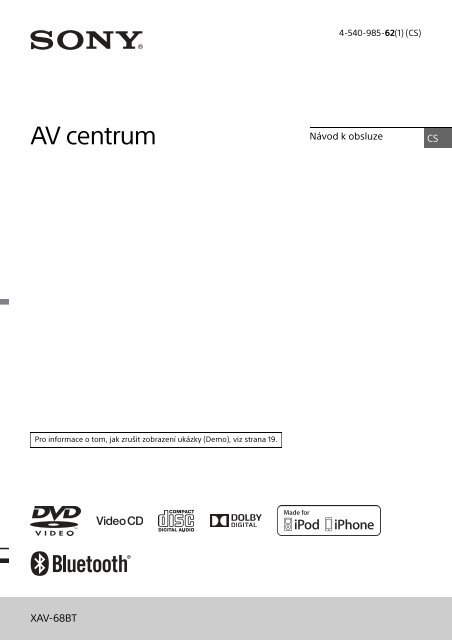Sony XAV-68BT - XAV-68BT Istruzioni per l'uso Ceco
Sony XAV-68BT - XAV-68BT Istruzioni per l'uso Ceco
Sony XAV-68BT - XAV-68BT Istruzioni per l'uso Ceco
You also want an ePaper? Increase the reach of your titles
YUMPU automatically turns print PDFs into web optimized ePapers that Google loves.
4-540-985-62(1) (CS)<br />
AV centrum<br />
Návod k obsluze<br />
CS<br />
Pro informace o tom, jak zrušit zobrazení ukázky (Demo), viz strana 19.<br />
<strong>XAV</strong>-<strong>68BT</strong>
Z bezpečnostních důvodů tuto jednotku<br />
namontujte do palubní desky vozidla.<br />
Podrobnosti ohledně montáže a připojení<br />
naleznete v dodaném průvodci „Montáž/<br />
připojení“.<br />
Varování<br />
Abyste zabránili riziku vzniku požáru<br />
a zásahu elektrickým proudem, nevystavujte<br />
jednotku dešti nebo vlhkosti.<br />
Abyste předešli úrazu elektrickým proudem,<br />
neotevírejte kryt jednotky přístroje. Servis<br />
přenechejte výhradně kvalifikovaným<br />
pracovníkům.<br />
POZOR<br />
Tato jednotka využívá optická zařízení, která zvyšují<br />
riziko poškození zraku. Laserový paprsek používaný<br />
v tomto CD/DVD přehrávači může poškodit zrak.<br />
Nepokoušejte se proto sejmout kryt přístroje. Servis<br />
přenechejte výhradně kvalifikovaným pracovníkům.<br />
Vyrobeno v Číně<br />
Parametry laserové diody<br />
Vyzařování: nepřerušované<br />
Výkon laseru: méně než 46,8 μW<br />
Tato hodnota byla naměřena ve vzdálenosti 70 mm<br />
od povrchu čočky objektivu na optickém bloku<br />
s clonou 7 mm.<br />
Štítek s napájecím napětím a dalšími informacemi<br />
se nachází na spodní části přístroje.<br />
Společnost <strong>Sony</strong> Corp. tímto prohlašuje, že toto<br />
zařízení <strong>XAV</strong>-<strong>68BT</strong> splňuje veškeré zásadní<br />
požadavky a další příslušná ustanovení<br />
směrnice 1999/5/EC.<br />
Podrobnosti naleznete na této adrese URL:<br />
http://www.compliance.sony.de/<br />
Upozornění pro zákazníky: následující<br />
informace se vztahují pouze na zařízení<br />
zakoupená v zemích podléhajících<br />
směrnicím EU.<br />
Výrobce: <strong>Sony</strong> Corporation, 1-7-1 Konan Minato-ku<br />
Tokyo, 108-0075 Japonsko<br />
Zástupce pro shodu produktu s bezpečnostními<br />
standardy EU: <strong>Sony</strong> Deutschland GmbH,<br />
Hedelfinger Strasse 61, 70327 Stuttgart, Německo<br />
Likvidace baterií a elektrických<br />
a elektronických zařízení<br />
(platí v Evropské unii a dalších<br />
evropských zemích se systémy<br />
odděleného sběru odpadu)<br />
Tento symbol na produktu, baterii nebo obalu<br />
značí, že s produktem a baterií nesmí být nakládáno<br />
jako s domovním odpadem. U některých baterií<br />
může být tento symbol použit v kombinaci<br />
s chemickou značkou. Chemické značky pro<br />
rtuť (Hg) nebo olovo (Pb) se na baterii přidávají<br />
v případě, že obsahuje více než 0,0005 % rtuti nebo<br />
0,004 % olova. Zajištěním správné likvidace těchto<br />
přístrojů a baterií pomůžete předejít potenciálním<br />
negativním dopadům na životní prostředí a zdraví<br />
lidí, ke kterým by mohlo dojít při nesprávné<br />
likvidaci. Recyklace materiálů pomáhá šetřit<br />
přírodní zdroje.<br />
U produktů, které z důvodů bezpečnosti, výkonu<br />
nebo integrity dat vyžadují nepřetržité připojení<br />
k vestavěné baterii, by měl výměnu této baterie<br />
provádět pouze kvalifikovaný servisní <strong>per</strong>sonál.<br />
Abyste zajistili, že s baterií i elektrickými<br />
a elektronickými zařízeními bude správně naloženo,<br />
předejte tyto produkty po skončení jejich životnosti<br />
na příslušném sběrném místě zajišťujícím recyklaci<br />
elektrických a elektronických zařízení. Pro všechny<br />
ostatní typy baterií nahlédněte, prosím, do kapitoly<br />
věnované bezpečnému vyjmutí baterie z výrobku.<br />
Předejte baterii na vhodné sběrné místo pro<br />
recyklaci použitých baterií. Podrobné informace<br />
o recyklaci tohoto produktu nebo baterie získáte<br />
na příslušném úřadě místní samosprávy, ve firmě<br />
zajišťující svoz odpadu nebo v obchodě, kde jste<br />
výrobek zakoupili.<br />
Poznámka k lithiové baterii<br />
Nevystavujte baterii přímému slunečnímu záření,<br />
ohni nebo jiným zdrojům vysokých teplot.<br />
Upozornění pro případ, že vaše auto<br />
nemá režim ACC<br />
Po vypnutí zapalování stiskněte tlačítko OFF<br />
na jednotce a podržte jej tak dlouho, dokud<br />
displej nezhasne.<br />
Pokud tak neučiníte, displej se nevypne<br />
a bude vybíjet baterii.<br />
Upozornění týkající se služeb nabízených<br />
třetími stranami<br />
Služby nabízené třetími stranami mohou<br />
být změněny, přerušeny nebo ukončeny bez<br />
předchozího upozornění. Společnost <strong>Sony</strong> nenese<br />
v takovýchto případech žádnou odpovědnost.<br />
2CS
Poznámky k funkci BLUETOOTH<br />
Pozor<br />
SPOLEČNOST SONY NENÍ V ŽÁDNÉM PŘÍPADĚ<br />
ODPOVĚDNÁ ZA JAKÉKOLIV NÁHODNÉ, NEPŘÍMÉ<br />
NEBO NÁSLEDNÉ ŠKODY NEBO JINÉ ŠKODY VČETNĚ,<br />
AVŠAK NIKOLIV VÝHRADNĚ, ZTRÁTY ZISKU, ZTRÁTY<br />
PŘÍJMU, ZTRÁTY DAT, NEMOŽNOSTI POUŽITÍ<br />
VÝROBKU NEBO JAKÉHOKOLIV SOUVISEJÍCÍHO<br />
ZAŘÍZENÍ, PROSTOJŮ A ZTRÁTY ČASU ZÁKAZNÍKA<br />
VZNIKLÉ V SOUVISLOSTI S POUŽÍVÁNÍM TOHOTO<br />
VÝROBKU, JEHO HARDWARU ANEBO SOFTWARU.<br />
DŮLEŽITÉ UPOZORNĚNÍ!<br />
Bezpečné a účinné použití<br />
Změny nebo úpravy tohoto přístroje, které nejsou<br />
výslovně schváleny společností <strong>Sony</strong>, mohou<br />
uživatele zbavit oprávnění přístroj obsluhovat.<br />
Než začnete tento přístroj využívat, zjistěte<br />
si výjimky z používání vybavení BLUETOOTH<br />
z důvodu národních požadavků nebo omezení.<br />
Tísňová volání<br />
Toto handsfree zařízení BLUETOOTH v automobilu<br />
a k němu připojené elektronické zařízení využívají<br />
rádiové signály, mobilní a pozemní sítě a také<br />
uživatelsky naprogramované funkce, které<br />
nezaručují připojení za všech podmínek.<br />
Z tohoto důvodu se v případě naléhavé<br />
komunikace (například při ohrožení zdraví)<br />
nespoléhejte pouze na jediné elektronické zařízení.<br />
Mějte na paměti, že abyste mohli provádět nebo<br />
přijímat hovory, musí být zařízení handsfree<br />
a k němu připojené zařízení zapnuta v oblasti<br />
s dostatečně silným mobilním signálem.<br />
Nouzová volání nemusí být možné provádět<br />
na všech mobilních sítích nebo při použití<br />
některých síťových služeb nebo funkcí telefonu.<br />
Konzultujte svého místního poskytovatele služby.<br />
Řízení vozidla<br />
Seznamte se se zákony a nařízeními pro použití<br />
mobilních telefonů a vybavení handsfree<br />
v oblastech, kde řídíte.<br />
Vždy řízení věnujte veškerou svou pozornost<br />
a před uskutečněním hovoru zastavte vozidlo<br />
na straně vozovky, pokud to podmínky vyžadují.<br />
Připojení k ostatním zařízením<br />
Při připojování k jakémukoli dalšímu zařízení si<br />
přečtěte podrobné bezpečnostní informace<br />
v jeho uživatelské příručce.<br />
Vystavení rádiovým frekvencím<br />
Signály RF mohou ovlivnit nesprávně nainstalované<br />
nebo nedostatečně stíněné elektronické systémy<br />
ve vozidlech, jako jsou elektronické systémy<br />
vstřikování paliva, elektronické brzdné systémy<br />
zabraňující smyku, elektronické systémy omezení<br />
rychlosti nebo systémy airbagů. Montáž nebo<br />
údržbu tohoto zařízení konzultujte s výrobcem<br />
vašeho vozidla nebo jeho zástupcem. Nesprávná<br />
montáž nebo údržba může být nebezpečná a jejím<br />
provedením může dojít k zániku záruky vztahující se<br />
na tento přístroj.<br />
Kontaktujte výrobce vašeho vozidla, abyste se<br />
ujistili, že používání vašeho mobilního telefonu<br />
ve vozidle neovlivní jeho elektronický systém.<br />
Pravidelně kontrolujte, zda jsou všechna bezdrátová<br />
zařízení ve vašem vozidle správně upevněna<br />
afunkční.<br />
3CS
Obsah<br />
Varování . . . . . . . . . . . . . . . . . . . . . . . . . . . . . . . . . . . 2<br />
Popis součástí a ovládacích prvků. . . . . . . . . . . . . . 5<br />
Začínáme<br />
Resetování jednotky . . . . . . . . . . . . . . . . . . . . . . . . . 7<br />
Nastavení hodin . . . . . . . . . . . . . . . . . . . . . . . . . . . . 7<br />
Příprava zařízení BLUETOOTH . . . . . . . . . . . . . . . . . 7<br />
Poslech rádia<br />
Poslech rádia . . . . . . . . . . . . . . . . . . . . . . . . . . . . . . . 9<br />
Ukládání a příjem stanic . . . . . . . . . . . . . . . . . . . . . . 9<br />
Použití systému RDS (Radio Data System) . . . . . . 10<br />
Přehrávání<br />
Přehrávání disku . . . . . . . . . . . . . . . . . . . . . . . . . . . 11<br />
Přehrávání zařízení iPod/USB. . . . . . . . . . . . . . . . . 12<br />
Přehrávání zařízení BLUETOOTH . . . . . . . . . . . . . . 13<br />
Vyhledávání a přehrávání stop . . . . . . . . . . . . . . . 13<br />
Dostupné možnosti . . . . . . . . . . . . . . . . . . . . . . . . 14<br />
Picture EQ . . . . . . . . . . . . . . . . . . . . . . . . . . . . . 14<br />
Aspect . . . . . . . . . . . . . . . . . . . . . . . . . . . . . . . . 14<br />
DVD Audio Level . . . . . . . . . . . . . . . . . . . . . . . . 14<br />
Užitečná funkce<br />
Použití funkce Siri Eyes Free . . . . . . . . . . . . . . . . . . 15<br />
Handsfree telefonování<br />
Příjem hovoru . . . . . . . . . . . . . . . . . . . . . . . . . . . . . 15<br />
Vytočení hovoru . . . . . . . . . . . . . . . . . . . . . . . . . . . 15<br />
Funkce dostupné během hovoru. . . . . . . . . . . . . . 16<br />
Správa údajů o hovorech . . . . . . . . . . . . . . . . . . . . 16<br />
Nabídka voleb telefonu . . . . . . . . . . . . . . . . . . . . . 16<br />
Nastavení<br />
General Settings (Obecná nastavení) . . . . . . . . . . 17<br />
Touch Panel Adjust . . . . . . . . . . . . . . . . . . . . . . 17<br />
Bluetooth Reset. . . . . . . . . . . . . . . . . . . . . . . . . 18<br />
Sound Settings (Nastavení zvuku) . . . . . . . . . . . . . 18<br />
Sound Adjust . . . . . . . . . . . . . . . . . . . . . . . . . . . 19<br />
Screen Settings (Nastavení obrazovky) . . . . . . . . . 19<br />
Visual Settings (Nastavení videa). . . . . . . . . . . . . . 19<br />
Doplňující informace<br />
Přídavné audio/video zařízení. . . . . . . . . . . . . . . . 20<br />
Zpětná kamera . . . . . . . . . . . . . . . . . . . . . . . . . . . . 21<br />
Bezpečnostní upozornění. . . . . . . . . . . . . . . . . . . . 21<br />
Údržba . . . . . . . . . . . . . . . . . . . . . . . . . . . . . . . . . . . 25<br />
Technické údaje. . . . . . . . . . . . . . . . . . . . . . . . . . . . 26<br />
Odstraňování problémů . . . . . . . . . . . . . . . . . . . . . 27<br />
Seznam kódů jazyků . . . . . . . . . . . . . . . . . . . . . . . . 32<br />
4CS
Popis součástí a ovládacích prvků<br />
Hlavní jednotka<br />
SOURCE<br />
Zapne přístroj.<br />
Změní zdroj. Při každém stisknutí se ve<br />
vyskakovacím okně na současné obrazovce<br />
zobrazí zvolitelný zdroj.<br />
-OFF<br />
Stisknutím a držením po dobu jedné sekundy<br />
zdroj opustíte.<br />
Stisknutím a držením po dobu delší než<br />
2 sekundy jednotku vypnete. Vypnutou<br />
jednotku nelze ovládat dálkovým ovladačem.<br />
ovladač VOLUME<br />
Otáčením ovladače se upravuje hlasitost.<br />
HOME<br />
Otevře nabídku HOME.<br />
Stisknutí během přehrávání disku nebo zařízení<br />
iPod či USB zastaví přehrávání a vypne zvuk.<br />
Pro opětovné spuštění přehrávání stiskněte<br />
tlačítko .<br />
-DSPL (zobrazení)<br />
Stisknutím a podržením otevřete nabídku<br />
zobrazení.<br />
V nabídce zobrazení se nastavuje funkce<br />
vypnutí monitoru. Při aktivaci funkce vypnutí<br />
monitoru se monitor vypne. Dotykem kdekoli<br />
na displeji ho opět zapnete.<br />
-VOICE<br />
Stisknutím a podržením aktivujete funkci<br />
hlasových příkazů. Pokud chcete funkci<br />
hlasových příkazů přiřadit tlačítku HOME,<br />
vyberte možnost [Voice] v nabídce<br />
[HOME Key Function] (strana 18).<br />
přijímač dálkového ovládání<br />
otvor pro disk<br />
(vysunutí disku)<br />
port USB<br />
Pro připojení zařízení USB otevřete kryt.<br />
konektor AUX<br />
tlačítko Reset<br />
displej / dotykový panel<br />
5CS
dálkový ovladač RM-X170<br />
Dálkový ovladač lze použít k ovládání zvuku.<br />
Pro práci s nabídkami použijte dotykový panel.<br />
MODE<br />
Slouží k výběru pásma rádia.<br />
VOL (hlasitost) +/–<br />
Obrazovky<br />
Obrazovka přehrávání:<br />
Domovská obrazovka:<br />
Před použitím odstraňte izolační pásek.<br />
MONITOR OFF<br />
POSITION<br />
Toto tlačítko není podporováno.<br />
(návrat)<br />
Slouží k návratu na předchozí obrazovku /<br />
návratu do nabídky na Video CD (VCD).<br />
EQ (ekvalizér)<br />
Slouží k výběru křivky ekvalizéru.<br />
numerická tlačítka (0 – 9)<br />
CLEAR<br />
ATT (ztlumit)<br />
Ztlumí zvuk. Pro obnovení zvuku stiskněte<br />
toto tlačítko znovu nebo stiskněte VOL +.<br />
(přehrát/pozastavit)<br />
/ (předchozí/další)<br />
tlačítka nastavení přehrávání DVD<br />
ZAP (zappin) (strana 10)<br />
/// (kurzor)/ENTER<br />
indikace<br />
Rozsvítí se, když je ztlumen zvuk.<br />
(alternativní frekvence)<br />
Rozsvítí se, když jsou k dispozici alternativní<br />
frekvence.<br />
(dopravní zpravodajství)<br />
Rozsvítí se, když jsou k dispozici informace<br />
o aktuálním stavu dopravy.<br />
Rozsvítí se, když je zapnutý signál BLUETOOTH.<br />
Bliká, když probíhá připojování.<br />
6CS
Rozsvítí se, když je k jednotce připojeno zařízení<br />
pro streamování zvuku.<br />
Rozsvítí se, když je k jednotce připojen mobilní<br />
telefon pro handsfree hovory.<br />
Udává intenzitu signálu připojeného mobilního<br />
telefonu.<br />
Udává stav baterie připojeného mobilního<br />
telefonu.<br />
oblast aplikace<br />
Zobrazuje ovládací prvky / indikace přehrávání<br />
nebo zobrazuje stav jednotky. Zobrazené<br />
položky se liší v závislosti na zdroji.<br />
společná oblast<br />
Přejde přímo do nabídky nastavení Sound<br />
Adjust (strana 19).<br />
(volby)<br />
Otevře nabídku voleb. Nabídka voleb se liší<br />
v závislosti na zdroji.<br />
hodiny (strana 7)<br />
Když zdroj vybere [AUX Front], [AUX Rear] nebo<br />
[Rear Camera], hodiny se nezobrazí.<br />
<br />
Přepíná z obrazovky HOME na obrazovku<br />
přehrávání.<br />
(volby)<br />
Otevře nabídku voleb HOME.<br />
Stiskněte tlačítko HOME, poté se dotkněte<br />
tlačítka .<br />
[Icon View]<br />
Vybere zobrazení ikon: [Line View] nebo<br />
[Grid View].<br />
Pro návrat na domovskou obrazovku se<br />
dotkněte tlačítka .<br />
tlačítka pro výběr zdroje<br />
Změní zdroj.<br />
Začínáme<br />
Resetování jednotky<br />
Jednotku je nutné před prvním použitím zresetovat,<br />
stejně jako po výměně autobaterie nebo po změně<br />
připojení.<br />
1 Stiskněte tlačítko Reset na jednotce.<br />
Použijte špičatý předmět, např. hrot propisky.<br />
Poznámka<br />
Po stisknutí tlačítka Reset se smaže nastavení hodin<br />
a některý uložený obsah.<br />
Nastavení hodin<br />
1 Stiskněte tlačítko HOME a poté se<br />
dotkněte možnosti [Settings].<br />
2 Dotkněte se ikony a poté se dotkněte<br />
možnosti [Clock Adjust].<br />
Zobrazí se obrazovka nastavení.<br />
3 Dotykem tlačítek / nastavte hodiny<br />
a minuty.<br />
4 Dotkněte se možnosti [Set].<br />
Nastavení je dokončeno.<br />
Pro aktivaci/deaktivaci funkce CT (strana 10) se<br />
dotkněte možnosti [Clock Time].<br />
Příprava zařízení BLUETOOTH<br />
Po připojení vhodného zařízení BLUETOOTH<br />
(mobilního telefonu, audiozařízení atd.) můžete<br />
poslouchat hudbu nebo uskutečňovat handsfree<br />
hovory. Podrobnosti o připojení zařízení<br />
BLUETOOTH naleznete v návodu k obsluze<br />
dodaném s vaším zařízením.<br />
Před připojením ztlumte hlasitost jednotky.<br />
V opačném případě se může ozvat velmi<br />
hlasitý zvuk.<br />
7CS
Párování a propojení se<br />
zařízením BLUETOOTH<br />
Při prvním připojování zařízení BLUETOOTH je třeba<br />
provést vzájemnou registraci (tzv. „párování“). Díky<br />
párování se jednotka a jiná zařízení navzájem<br />
rozpoznají.<br />
1 Stiskněte tlačítko HOME a poté se<br />
dotkněte možnosti [Settings].<br />
2 Dotkněte se ikony .<br />
3 Dotkněte se možnosti [Bluetooth<br />
Connection] a nastavte signál na<br />
hodnotu [ON].<br />
Signál BLUETOOTH této jednotky se aktivuje<br />
a na stavové liště se zobrazí ikona .<br />
4 Dotkněte se možnosti [Pairing].<br />
Jednotka přejde do pohotovostního<br />
párovacího režimu.<br />
5 Proveďte proces párování na zařízení<br />
BLUETOOTH, abyste detekovali jednotku.<br />
6 Na displeji zařízení BLUETOOTH vyberte<br />
možnost „SONY:<strong>XAV</strong>-<strong>68BT</strong>“.<br />
7 Pokud zařízení BLUETOOTH vyžaduje<br />
zadání vstupního kódu*, zadejte [0000].<br />
* V závislosti na zařízení BLUETOOTH může být kód<br />
označován jako „Passkey“, „Passcode“, „PIN code“,<br />
„PIN number“, „Password“ atd.<br />
8 Vyberte jednotku na zařízení<br />
BLUETOOTH, abyste navázali<br />
spojení BLUETOOTH.<br />
Po navázání spojení se rozsvítí symbol<br />
nebo .<br />
Poznámka<br />
Během připojování k zařízení BLUETOOTH nemůže být<br />
jednotka rozpoznána jiným zařízením. Aby mohla být<br />
rozpoznána, je nutné současné připojení ukončit.<br />
Propojení se spárovaným<br />
zařízením BLUETOOTH<br />
Tato kapitola vysvětluje, jak se lze manuálně připojit<br />
k registrovanému zařízení BLUETOOTH.<br />
1 Ujistěte se, že na této jednotce<br />
(strana 18) i na zařízení BLUETOOTH<br />
je aktivován BLUETOOTH.<br />
Ikona na stavové liště značí, že signál<br />
BLUETOOTH jednotky je zapnutý.<br />
2 Na zařízení BLUETOOTH se připojte<br />
kjednotce.<br />
Zobrazí se ikona nebo .<br />
Při zapnutí zapalování, když je aktivní signál<br />
BLUETOOTH, vyhledá jednotka poslední připojené<br />
zařízení BLUETOOTH a je-li to možné, automaticky<br />
se k němu připojí.<br />
Poznámka<br />
Pokud jednotka poslední připojené zařízení BLUETOOTH<br />
nenalezne, dotkněte se možnosti [Reconnect],<br />
abyste poslední připojené zařízení vyhledali.<br />
Pokud se problém nevyřeší, proveďte postup párování.<br />
Instalace mikrofonu<br />
Pro zachycení vašeho hlasu během handsfree<br />
hovoru je nutné nainstalovat mikrofon<br />
(je součástí dodávky).<br />
Podrobnější informace k připojení mikrofonu<br />
naleznete v průvodci „Montáž/připojení“.<br />
8CS
Poslech rádia<br />
Poslech rádia<br />
Chcete-li poslouchat rádio, stiskněte tlačítko HOME<br />
a dotkněte se možnosti [Tuner].<br />
Ovládací prvky / indikace příjmu<br />
<br />
<br />
<br />
Ukládání a příjem stanic<br />
Pozor<br />
Při ladění stanic během řízení doporučujeme<br />
v zájmu bezpečné jízdy použít funkci<br />
Best Tuning Memory (BTM).<br />
Automatické ukládání stanic (BTM)<br />
1 Vyberte požadované pásmo ([FM1],<br />
[FM2], [FM3], [AM1] nebo [AM2]).<br />
2 Dotkněte se ikony .<br />
3 Dotkněte se možnosti [BTM]<br />
apoté[Search].<br />
Jednotka uloží prvních šest dostupných<br />
stanic do předvoleb ([1] až [6]).<br />
Ladění<br />
Ovládací prvky příjmu ( až )<br />
<br />
<br />
<br />
<br />
<br />
Indikace příjmu ()<br />
frekvence<br />
ikona aktuálního pásma<br />
Otevře seznam pásem.<br />
[PTY] (typy programů) (pouze FM)<br />
Otevře seznam PTY (strana 11).<br />
[ZAP] (ZAPPIN)<br />
Pomáhá najít požadovanou stanici pomocí<br />
několikavteřinového poslechu<br />
přednastavených stanic.<br />
Otevře nabídku voleb tuneru.<br />
/<br />
Slouží k automatickému ladění.<br />
/<br />
Slouží k manuálnímu ladění.<br />
Dotykem a podržením lze postupně<br />
přeskakovat frekvence.<br />
[1] až [6]<br />
Zvolí přednastavenou stanici.<br />
Stisknutím a podržením uložíte aktuálně<br />
zobrazenou frekvenci do této předvolby.<br />
1 Dotkněte se aktuálního pásma.<br />
Zobrazí se seznam pásem.<br />
2 Dotkněte se požadovaného pásma<br />
([FM1], [FM2], [FM3], [AM1] nebo [AM2]).<br />
3 Proveďte ladění.<br />
Automatické ladění<br />
Dotkněte se možnosti / .<br />
Když systém naladí stanici, vyhledávání se<br />
zastaví. Tento postup opakujte tak dlouho,<br />
dokud nenaladíte požadovanou stanici.<br />
Manuální ladění<br />
Mačkejte tlačítka / , dokud nebude naladěna<br />
požadovaná frekvence.<br />
Souvisle přeskakovat frekvence lze dotykem<br />
a podržením tlačítek / .<br />
Manuální ukládání<br />
1 Po naladění stanice, kterou chcete uložit,<br />
stiskněte a podržte požadované číslo<br />
předvolby ([1] až [6]).<br />
Příjem uložených stanic<br />
1 Vyberte požadované pásmo.<br />
2 Dotkněte se příslušného čísla předvolby<br />
([1] až [6]).<br />
9CS
Vyhledávání požadované stanice<br />
zpřednastavených stanic<br />
(funkce ZAPPIN předvoleb tuneru)<br />
Funkce ZAPPIN předvoleb tuneru vám pomáhá najít<br />
požadovanou stanici tím, že vždy několik sekund<br />
bude postupně přehrávat přednastavené stanice.<br />
1 Během poslechu rádia se dotkněte<br />
možnosti [ZAP].<br />
Spustí se funkce ZAPPIN předvoleb tuneru<br />
a postupně budou přijímány stanice.<br />
2 Při naladění požadované stanice se opět<br />
dotkněte možnosti [ZAP].<br />
Použití systému RDS<br />
(Radio Data System)<br />
Zobrazené položky<br />
<br />
<br />
název pásma, RDS*1, TP*2<br />
název programové služby, frekvence, dat RDS<br />
číslo předvolby<br />
*1 Během příjmu RDS<br />
*2 Během příjmu dopravního programu<br />
Služby RDS<br />
<br />
Tato jednotka automaticky provádí následující<br />
služby RDS:<br />
AF (alternativní frekvence)<br />
Vybere a přeladí stanici s nejsilnějším signálem<br />
v síti. Pomocí této funkce můžete během jízdy na<br />
dlouhou vzdálenost nepřetržitě poslouchat stejnou<br />
stanici, aniž byste ji museli manuálně přelaďovat.<br />
TA (dopravní zpravodajství) /<br />
TP (dopravní program)<br />
Poskytuje současné dopravní informace/programy.<br />
Jakékoli přijímané informace/programy přeruší<br />
přehrávání aktuálně vybraného zdroje.<br />
PTY (typy programů)<br />
Zobrazí typ aktuálně přijímaného programu.<br />
Také vyhledává určený typ programu.<br />
CT (Clock Time)<br />
Data CT z vysílání RDS nastavují hodiny.<br />
Nastavení AF<br />
1 Stiskněte tlačítko HOME a poté se<br />
dotkněte možnosti [Tuner].<br />
2 Dotkněte se požadovaného pásma<br />
([FM1], [FM2] nebo [FM3]).<br />
3 Dotkněte se ikony a poté možnosti<br />
[AF (alternativní frekvence)], abyste<br />
nastavili hodnotu [ON].<br />
Nastavení TA<br />
1 Stiskněte tlačítko HOME a poté se<br />
dotkněte možnosti [Tuner].<br />
2 Dotkněte se požadovaného pásma<br />
([FM1], [FM2] nebo [FM3]).<br />
3 Dotkněte se , poté [TA (dopravní<br />
zpravodajství)] a zapněte [ON].<br />
Ukládání stanic RDS s nastavením AF a TA<br />
Stanice RDS můžete ukládat jako předvolby<br />
spolu s nastavením funkcí AF/TA. Nastavte funkce<br />
AF/TA a uložte stanici prostřednictvím BTM nebo<br />
manuálně. Pokud stanici ukládáte manuálně,<br />
můžete ukládat i stanice bez RDS.<br />
Příjem tísňových oznámení<br />
Pokud je funkce AF nebo TA aktivní, tísňová<br />
oznámení automaticky přeruší vysílání aktuálně<br />
vybraného zdroje.<br />
Chcete-li zůstat u jednoho regionálního<br />
programu (Regional)<br />
Pokud jsou aktivní současně funkce AF a Regional,<br />
nebude vysílání přepínáno na jiné regionální<br />
stanice se silnější frekvencí. Pokud opustíte oblast<br />
příjmu tohoto regionálního programu, dotkněte<br />
se během příjmu v pásmu FM ikony <br />
[Regional] [OFF]. Tato funkce nefunguje<br />
ve Velké Británii a některých dalších oblastech.<br />
Volba typu programu (PTY)<br />
1 Během příjmu v pásmu FM FM se<br />
dotkněte možnosti [PTY].<br />
Seznam lze posouvat tlačítky /.<br />
2 Dotkněte se požadovaného typu<br />
programu.<br />
Jednotka vyhledá stanici vysílající požadovaný<br />
typ programu.<br />
Seznam PTY zavřete stisknutím tlačítka .<br />
10CS
Typy programů<br />
News (zprávy), Current Affairs (aktuální události),<br />
Information (informace), Sport (sport), Education<br />
(vzdělávací pořady), Drama (dramatická tvorba),<br />
Cultures (kultura), Science (věda), Varied Speech<br />
(různé), Pop Music (populární hudba), Rock Music<br />
(rock), Easy Listening (hudba lehkého žánru), Light<br />
Classics M (lehká klasická hudba), Serious Classics<br />
(vážná klasická hudba), Other Music (ostatní<br />
hudební žánry), Weather & Metr (počasí), Finance<br />
(informace z finančních trhů), Children’s Progs<br />
(programy pro děti), Social Affairs (společenský<br />
život), Religion (náboženství), Phone In (program<br />
s telefonickými vstupy posluchačů), Travel &<br />
Touring (cestování), Leisure & Hobby (volný čas),<br />
Jazz Music (jazz), Country Music (country),<br />
National Music (národní hudba), Oldies Music<br />
(hudba oldies), Folk Music (folk), Documentary<br />
(dokumenty)<br />
Poznámka<br />
Tuto funkci nelze používat v zemích/regionech,<br />
kde data PTY nejsou k dispozici.<br />
Přehrávání<br />
Typy disků a souborů, které lze přehrávat, naleznete<br />
v části strana 22.<br />
Přehrávání disku<br />
V závislosti na disku se mohou některé o<strong>per</strong>ace lišit<br />
nebo být omezeny.<br />
Podrobnosti naleznete v pokynech k disku.<br />
1 Vložte disk (potištěnou stranou nahoru)<br />
do jednotky. Spustí se přehrávání.<br />
Pokud se zobrazí nabídka DVD<br />
Dotkněte se požadované položky v nabídce DVD.<br />
Můžete také použít ovládací panel nabídky, který<br />
zobrazíte dotykem na obrazovku kdekoli kromě<br />
položek nabídky DVD. Dotkněte se tlačítek ///<br />
pro posun kurzoru a volbu potvrďte dotykem<br />
tlačítka [ENTER].<br />
Pokud se dotykem na displej ovládací panel<br />
nabídky nezobrazí, použijte dálkový ovladač.<br />
Příklad indikací při přehrávání (DVD)<br />
<br />
<br />
<br />
ikona aktuálního zdroje, formát<br />
stav přehrávání, uplynulá doba přehrávání<br />
číslo kapitoly/titulu, formát audia<br />
Pokud se indikace nezobrazují, dotkněte se<br />
displeje.<br />
U audiodisků se některé indikace při přehrávání<br />
zobrazují trvale.<br />
11CS
Používání funkcí PBC<br />
(ovládání přehrávání)<br />
Nabídka PBC vám interaktivně pomáhá<br />
s prováděním o<strong>per</strong>ací při přehrávání disku<br />
VCD kompatibilního s PBC.<br />
1 Spusťte přehrávání disku VCD<br />
kompatibilního s PBC.<br />
Zobrazí se nabídka PBC.<br />
2 Dotkněte se ikony .<br />
Zobrazí se ovládací panel nabídky.<br />
3 Dotykem na numerická tlačítka vyberte<br />
požadovanou položku a dotkněte se<br />
možnosti [ENTER].<br />
4 Při používání interaktivní o<strong>per</strong>ací<br />
postupujte podle pokynů v nabídce.<br />
Na předchozí obrazovku se vrátíte dotykem<br />
ikony .<br />
Funkce PBC vypnete nastavením<br />
možnosti [Video CD PBC] na<br />
hodnotu [OFF] (strana 20).<br />
Poznámky<br />
Během přehrávání PBC se na obrazovce přehrávání<br />
nezobrazuje číslo stopy, přehrávaná položka atd.<br />
Během přehrávání PBC rovněž není k dispozici<br />
obnovení přehrávání.<br />
Konfigurace nastavení zvuku<br />
Změna jazyka/formátu zvukové stopy<br />
Pokud je disk DVD Video nahrán s vícejazyčnými<br />
stopami, lze při jeho přehrávání změnit jazyk<br />
zvukové stopy. Při přehrávání disku nahraného<br />
ve více formátech zvuku (např. Dolby Digital)<br />
lze také změnit formát zvukové stopy.<br />
Během přehrávání se dotkněte obrazovky a poté<br />
ikony .<br />
Opakovaně se dotýkejte ikony , dokud se<br />
nezobrazí požadovaný jazyk/formát zvukové stopy.<br />
Příklad: Dolby Digital 5.1<br />
jazyk zvukové<br />
formát zvukové<br />
stopy / počet<br />
kanálů<br />
Pokud se stejný jazyk zobrazí dvakrát nebo vícekrát,<br />
obsahuje disk více formátů audia.<br />
Změna kanálu zvukové stopy<br />
Při přehrávání disku VCD můžete prostřednictvím<br />
pravého i levého reproduktoru poslouchat zvuk<br />
levého i pravého kanálu, pouze pravého kanálu<br />
nebo pouze levého kanálu.<br />
Během přehrávání se opakovaně dotýkejte<br />
ikony , dokud se nezobrazí požadovaný<br />
kanál zvukové stopy.<br />
Níže jsou uvedeny jednotlivé možnosti.<br />
[Stereo]: standardní stereofonní zvuk (výchozí)<br />
[Left]: zvuk levého kanálu (monofonní)<br />
[Right]: zvuk pravého kanálu (monofonní)<br />
Přehrávání zařízení iPod/USB<br />
V rámci tohoto návodu k obsluze se pojem „iPod“<br />
používá k obecnému označení funkcí iPod na<br />
zařízeních iPod a iPhone, není-li v textu či na<br />
ilustraci uvedeno jinak.<br />
Podrobnosti o kompatibilitě vašeho zařízení iPod<br />
naleznete v části „O zařízení iPod“ (strana 24) nebo<br />
na stránkách podpory uvedených na zadní straně.<br />
Zařízení USB typu MSC (Mass Storage Class) a MTP<br />
(Media Transfer Protocol) (např. USB flash disky,<br />
přehrávače digitálních médií, telefony s o<strong>per</strong>ačním<br />
systémem Android) lze používat, pokud splňují<br />
standard USB.<br />
V závislosti na přehrávači digitálních médií nebo<br />
telefonu s o<strong>per</strong>ačním systémem Android může<br />
být nutné nastavit režim připojení USB na MSC<br />
nebo MTP.<br />
1 Snižte hlasitost na jednotce.<br />
Pokud je zařízení vypnuto, zapněte ho.<br />
2 Připojte zařízení iPod nebo USB<br />
kportuUSB.<br />
Přehrávání se spustí automaticky.<br />
Je-li zařízení iPod/USB již připojeno, přehrávání<br />
spustíte stisknutím tlačítka HOME a dotykem na<br />
možnost [iPod/USB].<br />
Zastavení přehrávání<br />
Stiskněte a podržte tlačítko OFF po dobu 1 sekundy.<br />
Odebrání zařízení<br />
Zastavte přehrávání a zařízení odpojte.<br />
Zařízení neodpojujte během přehrávání, jelikož<br />
by mohlo dojít k poškození dat na zařízení.<br />
Varování ohledně telefonu iPhone<br />
Po připojení telefonu iPhone přes rozhraní USB řídí<br />
hlasitost telefonu samotný iPhone. Nezvyšujte<br />
během hovoru hlasitost na jednotce, aby po<br />
ukončení hovoru náhle nevycházel nadměrně<br />
hlasitý zvuk.<br />
12CS
Režim obnovení<br />
Když je momentálně hrající zařízení iPod připojeno<br />
k dokovacímu konektoru, režim jednotky se změní<br />
na režim obnovení a přehrávání se spustí v režimu<br />
nastaveném zařízením iPod.<br />
V režimu obnovení není k dispozici opakované/<br />
náhodné přehrávání.<br />
Přehrávání zařízení BLUETOOTH<br />
Můžete přehrávat obsah z připojeného zařízení,<br />
které podporuje profil BLUETOOTH A2DP<br />
(Advanced Audio Distribution Profile).<br />
Vyhledávání a přehrávání stop<br />
Použití opakovaného přehrávání<br />
a náhodného přehrávání<br />
1 Během přehrávání se opakovaně<br />
dotýkejte ikony (opakovat) nebo<br />
(náhodně), dokud se nezobrazí<br />
požadovaná možnost.<br />
Spustí se opakované nebo náhodné přehrávání.<br />
Dostupné režimy přehrávání se liší v závislosti na<br />
vybraném zdroji zvuku.<br />
Poznámka<br />
Opakované přehrávání a náhodné přehrávání nejsou<br />
k dispozici pro verzi VCD 2.0 s funkcí PBC.<br />
Použití přehrávání přímým vyhledáním<br />
1 Navažte připojení BLUETOOTH<br />
s audiozařízením (strana 8).<br />
2 Snižte hlasitost na jednotce.<br />
3 Stiskněte tlačítko HOME a poté se<br />
dotkněte možnosti [BT Audio].<br />
4 Spusťte přehrávání z audiozařízení.<br />
5 Nastavte hlasitost na jednotce.<br />
Ovládací prvky přehrávání<br />
Pokud zařízení BLUETOOTH podporuje profil AVRCP<br />
(Audio Video Remote Control Profile), můžete<br />
pomocí jednotky ovládat přehrávání stejně<br />
jako při přehrávání disku.<br />
Srovnání úrovně hlasitosti zařízení<br />
BLUETOOTH s ostatními zdroji<br />
Můžete snížit rozdíl hlasitosti mezi touto jednotkou<br />
a zařízením BLUETOOTH.<br />
Během přehrávání se dotkněte ikony .<br />
Vyberte úroveň od –10 do +15.<br />
1 Během přehrávání disku nebo zařízení<br />
USB pomocí numerických tlačítek na<br />
dálkovém ovladači zadejte číslo položky<br />
(stopy, kapitoly atd.) a poté stiskněte<br />
tlačítko ENTER.<br />
Přehrávání se spustí od začátku vybraného<br />
bodu.<br />
Poznámka<br />
Během přehrávání disku VCD je tato funkce k dispozici<br />
pouze při přehrávání disku VCD bez funkcí PBC.<br />
Vyhledávání souboru ze seznamu<br />
1 Během přehrávání disku nebo zařízení<br />
USB se dotkněte ikony .<br />
Zobrazí se seznam momentálně přehrávané<br />
položky.<br />
Dotykem na ikony , nebo seznam<br />
seřadíte podle typu souboru (audio/video/<br />
fotografie).<br />
2 Dotkněte se požadované položky.<br />
Zahájí se přehrávání.<br />
13CS
Dostupné možnosti<br />
V každém zdroji získáte dotykem ikony přístup<br />
k různým nastavením. Dostupné položky se liší<br />
v závislosti na situaci.<br />
Picture EQ<br />
Upraví obraz tak, aby odpovídal intenzitě vnitřního<br />
osvětlení vozidla. Toto nastavení je k dispozici,<br />
pouze když je aktivována ruční brzda.<br />
Zdroj: USB (Xvid/MPEG-4/fotografie), Disk (DVD/<br />
VCD/Xvid/MPEG-4/fotografie), AUX (k dispozici,<br />
pouze když je možnost [AUX] nastavena na [Rear]<br />
a možnost [AUX Input] je nastavena na [Video]<br />
nebo [Auto].)<br />
DVD Audio Level<br />
Zdroj: Disk<br />
Volba<br />
Účel<br />
– úprava úrovně výstupu zvuku<br />
mezi hodnotami –10 a +10 pro<br />
DVD zaznamenané ve formátu<br />
Dolby Digital za účelem vyvážení<br />
úrovně hlasitosti mezi disky<br />
Volba<br />
Dynamic (),<br />
Standard,<br />
Theater, Sepia<br />
Účel<br />
výběr kvality obrazu<br />
Aspect<br />
Toto nastavení je k dispozici, pouze když je<br />
aktivována ruční brzda.<br />
Zdroj: USB (Xvid/MPEG-4/fotografie), Disc (DVD/<br />
VCD/Xvid/MPEG-4/fotografie), AUX (k dispozici,<br />
pouze když je možnost [AUX] nastavena na [Rear]<br />
a možnost [AUX Input] je nastavena na [Video]<br />
nebo [Auto].)<br />
Volba<br />
Normal<br />
Účel<br />
zobrazení obrazu s poměrem<br />
stran 4:3 (běžný obraz)<br />
Wide<br />
Full ()<br />
zobrazení obrazu s poměrem<br />
stran 4:3 rozšířeného k levé<br />
a pravé straně obrazovky<br />
a s uříznutými přečnívajícími<br />
částmi obrazu nahoře a dole<br />
zobrazení obrazu s poměrem<br />
stran 16:9<br />
Zoom<br />
zobrazení obrazu s poměrem<br />
stran 4:3 rozšířeného k levé<br />
a pravé straně obrazovky<br />
14CS
Užitečná funkce<br />
Handsfree telefonování<br />
Funkce Siri Eyes Free umožňuje ovládat telefon<br />
iPhone hlasem, mluvením do mikrofonu. Aby bylo<br />
možné tuto funkci používat, je nutné telefon iPhone<br />
připojit k jednotce pomocí automatického párování<br />
BLUETOOTH. Tato funkce je k dispozici pouze<br />
u telefonů iPhone 4s a novějších. Ujistěte se,<br />
že váš telefon iPhone obsahuje nejnovější verzi<br />
o<strong>per</strong>ačního systému iOS.<br />
Je nutné předem propojit telefon iPhone<br />
s jednotkou a zaregistrovat a nakonfigurovat<br />
připojení BLUETOOTH. Chcete-li získat podrobnější<br />
informace, nahlédněte do sekce „Příprava zařízení<br />
BLUETOOTH“ (strana 7).<br />
Použití funkce Siri Eyes Free<br />
Ujistěte se, že položka [HOME Key Function]<br />
je nastavena na [Voice] (strana 18).<br />
1 Na telefonu iPhoneaktivujte funkci Siri.<br />
Podrobné informace najdete v návodu<br />
k obsluze dodaném s telefonem iPhone.<br />
2 Stiskněte a podržte tlačítko HOME.<br />
Zobrazí se obrazovka hlasových příkazů.<br />
3 Po pípnutí promluvte do mikrofonu.<br />
Telefon iPhone znovu pípne a aktivuje se funkce<br />
Siri Eyes Free.<br />
Deaktivace funkce Siri Eyes Free<br />
Dotkněte se možnosti [Close].<br />
Poznámky<br />
V závislosti na okolních podmínkách nemusí telefon<br />
iPhone váš hlas rozpoznat. (Například při jízdě v autě.)<br />
V oblastech se slabým signálem telefonu iPhone<br />
nemusí funkce Siri fungovat správně nebo se může<br />
vyskytovat vysoká odezva.<br />
V závislosti na provozním stavu telefonu iPhone<br />
nemusí funkce Siri fungovat nebo se může stát,<br />
že se vypne.<br />
Přehráváte-li stopu na telefonu iPhone<br />
prostřednictvím audiopřipojení BLUETOOTH, funkce<br />
Siri se při spuštění přehrávání přes BLUETOOTH<br />
automaticky vypne a jednotka se přepne na<br />
audiozdroj BLUETOOTH.<br />
Pokud se funkce Siri aktivuje během přehrávání<br />
zvuku, může se jednotka přepnout na audiozdroj<br />
BLUETOOTH i v případě, že nespustíte přehrávání<br />
stopy.<br />
Pokud připojíte telefon iPhone k portu USB, nemusí<br />
funkce Siri fungovat nebo se může stát, že se vypne.<br />
Při připojování telefonu iPhone k jednotce neaktivujte<br />
funkci Siri. Funkce Siri by nemusela správně fungovat<br />
nebo by se mohla vypnout.<br />
Když je aktivována funkce Siri Eyes Free, nevychází<br />
ze systému žádný zvuk.<br />
Před handsfree telefonováním se ujistěte, že jsou<br />
na displeji zobrazeny ikony a . Pokud se tyto<br />
ikony nezobrazují, proveďte postup připojení<br />
BLUETOOTH (strana 8).<br />
Příjem hovoru<br />
1 Pro příjem hovoru se dotkněte ikony .<br />
Zahájí se telefonní hovor.<br />
Poznámka<br />
Vyzvánění a hlas volajícího budou vystupovat pouze<br />
z předních reproduktorů.<br />
Změna hlasitosti vyzvánění<br />
Úroveň hlasitosti vyzvánění se uloží do paměti<br />
nezávisle na běžné úrovni hlasitosti.<br />
Otočte volič hlasitosti během vyzvánění.<br />
Odmítnutí/ukončení hovoru<br />
Dotkněte se ikony .<br />
Vytočení hovoru<br />
1 Stiskněte tlačítko HOME a poté se<br />
dotkněte možnosti [Phone].<br />
2 Dotkněte se jedné z ikon na displeji<br />
telefonu BLUETOOTH.<br />
<br />
<br />
(historie hovorů)*1<br />
Vyberte kontakt ze seznamu historie<br />
hovorů. Jednotka ukládá posledních<br />
20 hovorů.<br />
15CS
(opětovné vytočení)<br />
Automaticky vytočí poslední číslo,<br />
s kterým jste telefonovali.<br />
(telefonní seznam)*1<br />
Umožňuje výběr kontaktu ze seznamu<br />
jmen/čísel v telefonním seznamu.<br />
Pro vyhledání požadovaného kontaktu<br />
podle abecedního pořadí v seznamu<br />
jmen se dotkněte ikony .<br />
(hlasový příkaz)*2*3<br />
Vyslovte hlasový tag uložený v mobilním<br />
telefonu.<br />
(zadání telefonního čísla)<br />
Zadejte telefonní číslo.<br />
<br />
Číslo předvolby<br />
Dotkněte se čísla předvolby ([1] až [6]).<br />
Jednotka ukládá v seznamu až<br />
6kontaktů.<br />
Podrobnosti ohledně ukládání naleznete<br />
v části „Uložení telefonního čísla do<br />
předvolby“ (strana 16).<br />
*1 Mobilní telefon musí podporovat PBAP<br />
(Phone Book Access Profile).<br />
*2 Když je mobilní telefon připojen k jednotce,<br />
nepoužívejte na něm funkci hlasových příkazů.<br />
*3 V závislosti na specifikaci rozpoznávání<br />
mobilního telefonu nemusí hlasový příkaz<br />
správně fungovat. Další informace získáte na<br />
webových stránkách podpory uvedených na<br />
zadní straně.<br />
3 Dotkněte se ikony .<br />
Číslo se vytočí a zobrazí se obrazovka vyzvánění,<br />
dokud druhá strana hovor nepřijme.<br />
Funkce dostupné<br />
během hovoru<br />
Změna hlasitosti volajícího<br />
Úroveň hlasitosti hlasu volajícího se uloží do<br />
paměti nezávisle na běžné úrovni hlasitosti.<br />
Otočte během hovoru volič hlasitosti.<br />
Správa údajů o hovorech<br />
Uložení telefonního čísla do předvolby<br />
1 Stiskněte tlačítko HOME a poté se<br />
dotkněte možnosti [Phone].<br />
Zobrazí se obrazovka telefonu BLUETOOTH.<br />
2 Dotkněte se ikony .<br />
Zobrazí se telefonní seznam.<br />
3 Vyberte kontakt, který chcete uložit<br />
do předvolby.<br />
V seznamu jmen se dotkněte<br />
jména kontaktu.<br />
Pro vyhledání požadovaného kontaktu<br />
podle abecedního pořadí se dotkněte<br />
ikony a vyberte abecedu.<br />
V seznamu čísel se dotkněte<br />
telefonního čísla.<br />
Objeví se obrazovka s potvrzením kontaktu.<br />
4 Dotkněte se možnosti [Preset] a poté<br />
požadovaného čísla předvolby ([1] to [6]).<br />
Kontakt se uloží pod zvolené číslo předvolby.<br />
Změna registrace předvolby<br />
Podle výše uvedeného postupu přepište<br />
registrovanou předvolbu.<br />
Nabídka voleb telefonu<br />
1 Stiskněte tlačítko HOME a poté se<br />
dotkněte možnosti [Phone].<br />
2 Dotkněte se ikony .<br />
Zobrazí se nabídka voleb telefonu.<br />
[Auto Answer]<br />
Automaticky přijímá příchozí hovor.<br />
[OFF]: nepřijme hovor automaticky.<br />
[ON]: přijme hovor automaticky.<br />
Přenos současného hovoru<br />
na mobilní telefon<br />
Dotkněte se ikony .<br />
Pro návrat do handsfree hovoru stiskněte<br />
ikonu znovu.<br />
Dostupné možnosti<br />
Během handsfree hovoru stiskněte ikonu .<br />
[MIC Gain]<br />
Upraví hlasitost mikrofonu<br />
druhé strany: [Low], [Middle],<br />
[High].<br />
16CS
Nastavení<br />
Jestliže chcete změnit nastavení jednotky, vyberte<br />
v nabídce HOME položku [Settings].<br />
„“ v níže uvedené tabulce značí výchozí nastavení.<br />
1 Stiskněte tlačítko HOME a poté se<br />
dotkněte možnosti [Settings].<br />
2 Dotkněte se jedné z ikon kategorií<br />
nastavení.<br />
: General Settings<br />
(Obecná nastavení) (strana 17)<br />
: Sound Settings (Nastavení zvuku) (strana 18)<br />
: Screen Settings<br />
(Nastavení obrazovky) (strana 19)<br />
: Visual Settings (Nastavení videa) (strana 19)<br />
3 Dotykem tlačítek / vyberte<br />
požadovanou položku.<br />
Na předchozí obrazovku se vrátíte dotykem<br />
ikony .<br />
Z obrazovky HOME na obrazovku přehrávání<br />
přejdete dotykem ikony .<br />
General Settings<br />
(Obecná nastavení)<br />
Language<br />
Stav jednotky: jakýkoli stav<br />
Volba<br />
English (),<br />
Español,<br />
Русский<br />
Time Format<br />
Stav jednotky: Jakýkoli stav<br />
Volba<br />
12-hour,<br />
24-hour ()<br />
Clock Time<br />
Stav jednotky: Jakýkoli stav<br />
Volba<br />
OFF (), ON<br />
Účel<br />
výběr jazyka zobrazení<br />
Účel<br />
změna časového formátu<br />
Účel<br />
aktivace funkce CT<br />
Clock Adjust<br />
Stav jednotky: Jakýkoli stav<br />
Volba<br />
Účel<br />
– nastavení hodin<br />
(Tato funkce je k dispozici, pouze<br />
když je možnost [Clock Time]<br />
nastavena na hodnotu [OFF].)<br />
Beep<br />
Stav jednotky: Jakýkoli stav<br />
Volba<br />
OFF, ON ()<br />
Dimmer<br />
Stav jednotky: Jakýkoli stav<br />
Volba<br />
OFF<br />
Auto ()<br />
ON<br />
Účel<br />
Dimmer Level<br />
Stav jednotky: Jakýkoli stav<br />
Volba<br />
(–5 - +5)<br />
: 0<br />
Touch Panel Adjust<br />
Stav jednotky: Jakýkoli stav<br />
Volba<br />
aktivace provozního zvuku<br />
Účel<br />
deaktivace ztlumení jasu.<br />
automatické ztmavení displeje<br />
při rozsvícení světel (K dispozici,<br />
pouze když je připojen ovládací<br />
kabel svícení.)<br />
ztmavení displeje<br />
Účel<br />
výběr úrovně jasu při aktivaci<br />
ztlumení<br />
Účel<br />
– úprava kalibrace dotykového<br />
panelu, pokud poloha dotyku<br />
neodpovídá příslušné položce<br />
Output Color System<br />
Stav jednotky: Není vybrán žádný zdroj<br />
Volba<br />
NTSC, PAL ()<br />
Účel<br />
změna systému barev podle<br />
připojeného monitoru (Systém<br />
SECAM není podporován.)<br />
17CS
Camera Input<br />
Stav jednotky: Jakýkoli stav<br />
Volba<br />
OFF<br />
Normal ()<br />
Reverse<br />
Steering Control<br />
Jednotku můžete ovládat tlačítky na volantu.<br />
Z bezpečnostních důvodů před pokusem o změnu<br />
tohoto nastavení zaparkujte vozidlo.<br />
Stav jednotky: Jakýkoli stav<br />
Volba<br />
User<br />
External ()<br />
User Defined<br />
Toto nastavení je k dispozici, pouze když je<br />
položka [Steering Control] nastavena na<br />
možnost [User].<br />
Zobrazí se panel tlačítek volantu.<br />
Stiskněte a podržte tlačítko, které chcete<br />
přiřadit k volantu.<br />
Tlačítko na panelu se rozsvítí (pohotovostní<br />
režim).<br />
Stiskněte a podržte tlačítko na volantu,<br />
ke kterému chcete funkci přiřadit.<br />
Tlačítko na panelu změní barvu na modrou<br />
(registrace je dokončena).<br />
Pro registraci dalších tlačítek opakujte<br />
kroky a .<br />
Stav jednotky: Jakýkoli stav<br />
Volba<br />
Účel<br />
deaktivace vstupu<br />
zobrazení obrazu ze zpětné<br />
kamery<br />
horizontální převrácení obrazu<br />
ze zpětné kamery<br />
Účel<br />
zobrazení pokynů a panelu pro<br />
ovládání na volantu<br />
deaktivace ovládání na volantu<br />
Použití otočného ovladače.<br />
Účel<br />
– zobrazení pokynů a ovládacího<br />
panelu<br />
Poznámky<br />
Pokud během registrace dojde k chybě, všechny<br />
zaregistrované informace se smažou. Spusťte<br />
registraci znovu od začátku.<br />
Pokud opustíte obrazovku nastavení a změníte<br />
nastavení, všechny zaregistrované informace se<br />
smažou. Spusťte registraci znovu od začátku.<br />
Tato funkce nemusí být v některých vozidlech<br />
kdispozici.<br />
Podrobnosti o kompatibilitě vašeho vozidla naleznete<br />
na webových stránkách podpory uvedených na<br />
zadní straně.<br />
Bluetooth Connection<br />
Stav jednotky: Jakýkoli stav<br />
Volba<br />
ON, OFF ()<br />
Bluetooth Device Info<br />
Stav jednotky: Jakýkoli stav<br />
Volba<br />
Účel<br />
Bluetooth Reset<br />
Stav jednotky: Jakýkoli stav<br />
HOME Key Function (držte stisknuté<br />
2sekundy)<br />
Stav jednotky: Jakýkoli stav<br />
Sound Settings<br />
(Nastavení zvuku)<br />
aktivace signálu BLUETOOTH<br />
Účel<br />
– zobrazení zařízení připojujícího<br />
se k jednotce dotykem na<br />
možnost [Open] (Tato funkce<br />
je k dispozici, pouze když je<br />
možnost [Bluetooth Connection]<br />
nastavena na hodnotu [ON].)<br />
Volba<br />
Účel<br />
– inicializace všech nastavení<br />
BLUETOOTH, jako jsou informace<br />
o párování, historie hovorů,<br />
předvolby, historie připojených<br />
zařízení BLUETOOTH atd.<br />
Volba<br />
Účel<br />
Voice, DSPL () přiřazení funkce hlasových<br />
příkazů nebo nabídky zobrazení<br />
k tlačítku HOME<br />
Rear/Sub Out<br />
Přepíná zvukový výstup mezi zadními<br />
reproduktory a subwooferem.<br />
Stav jednotky: Jakýkoli stav<br />
Volba<br />
Rear<br />
Subwoofer ()<br />
Účel<br />
výstup zvukových signálů do<br />
zadních reproduktorů (zesilovač)<br />
výstup zvukových signálů do<br />
subwooferu<br />
18CS
Sound Adjust<br />
Slouží k výběru EQ3 a úpravě úrovně subwooferu,<br />
vyvážení/faderu nebo dělicího filtru.<br />
Stav jednotky: Jakýkoli stav<br />
Volba<br />
EQ3<br />
OFF (),<br />
Electronica,<br />
Soul, Country,<br />
R&B, Pop,<br />
Rock,<br />
Hip-Hop,<br />
Jazz, Dance,<br />
Custom<br />
Subwoofer:<br />
(ATT, –10 - +10)<br />
: 0<br />
Balance:<br />
(L 15 - 0 - R 15)<br />
: 0<br />
Fader:<br />
(Front 15 - 0 -<br />
Rear 15)<br />
: 0<br />
HPF: 80 Hz,<br />
100 Hz, 120 Hz,<br />
140 Hz, 160 Hz,<br />
OFF ()<br />
LPF: OFF (),<br />
80 Hz, 100 Hz,<br />
120 Hz, 140 Hz,<br />
160 Hz<br />
Účel<br />
Screen Settings<br />
(Nastavení obrazovky)<br />
Demo<br />
Stav jednotky: Jakýkoli stav<br />
Volba<br />
OFF, ON ()<br />
Vybírá křivku ekvalizéru,<br />
přizpůsobuje křivky ekvalizéru.<br />
Při nastavení [Custom] vybere<br />
jedno z nastavení ekvalizéru:<br />
[Low], [Mid], [High].<br />
úprava úrovně hlasitosti<br />
subwooferu (Tato funkce je<br />
k dispozici, pouze když je<br />
možnost [Rear/Sub Out]<br />
nastavena na hodnotu<br />
[Subwoofer].)<br />
nastavení vyvážení zvuku mezi<br />
pravými a levými reproduktory<br />
nastavení vyvážení zvuku mezi<br />
předními a zadními reproduktory<br />
výběr mezní frekvence předních/<br />
zadních reproduktorů<br />
výběr mezní frekvence<br />
subwooferu (Tato funkce je<br />
k dispozici, pouze když je<br />
možnost [Rear/Sub Out]<br />
nastavena na hodnotu<br />
[Subwoofer].)<br />
Účel<br />
aktivace ukázky<br />
Visual Settings<br />
(Nastavení videa)<br />
DVD Menu Language<br />
Stav jednotky: Není vybrán žádný zdroj<br />
Volba<br />
English (),<br />
Chinese,<br />
German,<br />
French, Italian,<br />
Spanish,<br />
Portuguese,<br />
Dutch, Danish,<br />
Swedish,<br />
Finnish,<br />
Norwegian,<br />
Russian, Other<br />
DVD Audio Language<br />
Stav jednotky: Není vybrán žádný zdroj<br />
Volba<br />
English (),<br />
Chinese,<br />
German,<br />
French, Italian,<br />
Spanish,<br />
Portuguese,<br />
Dutch, Danish,<br />
Swedish,<br />
Finnish,<br />
Norwegian,<br />
Russian, Other<br />
Účel<br />
výběr výchozího jazyka nabídky<br />
disku<br />
Účel<br />
DVD Subtitle Language<br />
Stav jednotky: Není vybrán žádný zdroj<br />
Volba<br />
English (),<br />
Chinese,<br />
German,<br />
French, Italian,<br />
Spanish,<br />
Portuguese,<br />
Dutch, Danish,<br />
Swedish,<br />
Finnish,<br />
Norwegian,<br />
Russian, Other<br />
výběr výchozího jazyka<br />
zvukové stopy<br />
Účel<br />
výběr výchozího jazyka titulků<br />
disku DVD<br />
19CS
Monitor Type<br />
Určuje poměr stran vhodný pro připojený monitor.<br />
(Poměr stran obrazovky jednotky se změní také.)<br />
V závislosti na disku může být místo možnosti<br />
[Pan Scan] automaticky zvolena možnost<br />
[Letterbox] a obráceně.<br />
Stav jednotky: Není vybrán žádný zdroj<br />
Volba<br />
Účel<br />
16:9 () zobrazení širokého obrazu<br />
(Vhodné, pokud připojujete<br />
širokoúhlý monitor nebo monitor<br />
s funkcí širokoúhlého obrazu.)<br />
Letterbox<br />
Pan Scan<br />
Video CD PBC<br />
Stav jednotky: Není vybrán žádný zdroj<br />
Volba<br />
OFF, ON ()<br />
zobrazení širokoúhlého obrazu<br />
s černými pruhy v horní a dolní<br />
části obrazovky<br />
(Vhodné, pokud připojujete<br />
monitor s poměrem stran 4:3.)<br />
zobrazení širokoúhlého<br />
obrazu přes celou obrazovku<br />
a automatické oříznutí částí<br />
obrazu, které se na obrazovku<br />
nevejdou<br />
Účel<br />
přehrávání disku VCD<br />
s funkcemi PBC<br />
Doplňující informace<br />
Přídavné audio/video zařízení<br />
Ke konektoru AUX na jednotce můžete připojit<br />
volitelné zařízení, jako je přenosný mediální<br />
přehrávač, herní konzole atd.<br />
Výběr přídavného zařízení<br />
1 Stiskněte tlačítko HOME a poté se<br />
dotkněte možnosti [AUX].<br />
Zobrazí se obrazovka přehrávání AUX.<br />
Úprava úrovně hlasitosti<br />
Před přehráváním upravte hlasitost připojeného<br />
zařízení.<br />
1 Snižte hlasitost na jednotce.<br />
2 Stiskněte tlačítko HOME a poté se<br />
dotkněte možnosti [AUX].<br />
Zobrazí se obrazovka přehrávání AUX.<br />
3 Dotykem ikony otevřete nabídku<br />
a dotkněte se možnosti [Input Level].<br />
4 Nastavte na jednotce svou obvyklou<br />
hlasitost.<br />
5 Opakovaným dotykem tlačítek –/+<br />
upravte úroveň hlasitosti.<br />
Hlasitost se nastavuje krokově v hodnotách<br />
mezi –10 a +15.<br />
Nastavení typu zařízení<br />
Nastavením typu (video nebo audio) každého<br />
připojeného zařízení lze odpovídajícím způsobem<br />
přepnout obrazovku pozadí.<br />
1 Stiskněte tlačítko HOME a poté se<br />
dotkněte možnosti [AUX].<br />
2 Dotkněte se možnosti [Front]<br />
nebo [Rear].<br />
[Front] je k dispozici pouze pro audio.<br />
3 Při výběru možnosti [Rear] dotykem<br />
ikony otevřete nabídku a dotkněte<br />
se možnosti [AUX Input].<br />
4 Dotkněte se možnosti [Audio], [Video]<br />
nebo [Auto].<br />
Výchozí nastavení je [Auto].<br />
Na předchozí obrazovku se vrátíte dotykem<br />
ikony .<br />
20CS
Zpětná kamera<br />
Připojením volitelné zpětné kamery ke konektoru<br />
CAMERA IN můžete zobrazit obraz ze zpětné<br />
kamery.<br />
Obraz ze zpětné kamery se zobrazí, když:<br />
se rozsvítí zadní světlo (nebo přesunete řadicí<br />
páku do polohy R (zpátečka)),<br />
stisknete tlačítko HOME a poté se dotknete<br />
možnosti [Rear Camera],<br />
stisknete a podržíte tlačítko DSPL a poté se<br />
dotknete možnosti [Rear Camera].<br />
Bezpečnostní upozornění<br />
Pokud jste zaparkovali automobil na přímém<br />
slunci, nechejte jednotku nejdříve vychladnout.<br />
Automatická (motorová) anténa se vysouvá<br />
automaticky.<br />
Kondenzace vlhkosti<br />
Pokud uvnitř jednotky zkondenzuje vlhkost,<br />
vyjměte disk a počkejte asi jednu hodinu,<br />
aby jednotka vyschla. V opačném případě<br />
nebude jednotka fungovat správně.<br />
Zachování vysoké kvality zvuku<br />
Dbejte na to, aby se jednotka nebo disky nedostaly<br />
do kontaktu s kapalinami.<br />
Poznámky k bezpečnosti<br />
Dodržujte místní dopravní předpisy, zákony<br />
anařízení.<br />
Během jízdy<br />
Nesledujte a neovládejte jednotku. V důsledku<br />
odvrácení vaší pozornosti od řízení by mohlo<br />
dojít k nehodě. Před sledováním nebo<br />
ovládáním jednotky zaparkujte vozidlo<br />
na bezpečném místě.<br />
Nepoužívejte funkci nastavení nebo jinou<br />
funkci, která by mohla odpoutat vaši<br />
pozornost od řízení.<br />
I když je připojena zpětná kamera, při<br />
couvání se dívejte zpět a bedlivě sledujte<br />
okolí vozidla. Nespoléhejte se pouze na<br />
zpětnou kameru.<br />
Při obsluze jednotky<br />
Nevkládejte ruce, prsty nebo jakékoli předměty<br />
do jednotky. Mohlo by dojít k vašemu zranění<br />
nebo k poškození jednotky.<br />
Malé předměty uchovávejte mimo dosah dětí.<br />
Zapněte si bezpečnostní pásy, abyste zabránili<br />
zranění v případě náhlého pohybu automobilu.<br />
Prevence nehod<br />
Obraz se zobrazuje, pouze když automobil<br />
zaparkujete a aktivujete ruční brzdu.<br />
Pokud se automobil při přehrávání videa začne<br />
pohybovat, zobrazí se následující upozornění<br />
a video nebude možné dále sledovat.<br />
[Video blocked for your safety.]<br />
Monitor připojený ke konektoru REAR VIDEO OUT<br />
je aktivní, i když je automobil v pohybu.<br />
Nelze sledovat video, ale je slyšet zvuk.<br />
Při řízení automobilu neovládejte jednotku ani<br />
nesledujte monitor.<br />
Poznámky k montáži<br />
Doporučujeme, aby jednotku namontoval<br />
kvalifikovaný technik nebo servisní pracovník.<br />
Pokud se rozhodnete jednotku namontovat<br />
sami, použijte průvodce „Montáž/připojení“,<br />
abyste montáž provedli správně.<br />
Nesprávná montáž může způsobit vybití baterie<br />
nebo zkrat.<br />
Pokud jednotka nepracuje správně, zkontrolujte<br />
nejprve připojení podle průvodce „Montáž/<br />
připojení“. Pokud je vše v pořádku, zkontrolujte<br />
pojistku.<br />
Chraňte povrch jednotky před poškozením.<br />
Nevystavujte povrch jednotky chemikáliím,<br />
jako jsou insekticidy, sprej na vlasy, repelent<br />
proti hmyzu atd.<br />
Nenechávejte gumové nebo plastové předměty<br />
dlouhodobě v kontaktu s jednotkou.<br />
V opačném případě může dojít k poškození<br />
povrchové úpravy jednotky nebo její deformaci.<br />
Při montáži se ujistěte, že je jednotka bezpečně<br />
upevněna.<br />
Při montáži se ujistěte, že zapalování je vypnuto.<br />
Montáž jednotky se zapnutým zapalováním může<br />
způsobit vybití baterie nebo zkrat.<br />
Při montáži dbejte na to, abyste použitím vrtačky<br />
nepoškodili žádné části automobilu, jako jsou<br />
potrubí, hadice, palivová nádrž nebo kabeláž,<br />
jelikož by mohlo dojít k požáru nebo nehodě.<br />
21CS
Poznámky k panelu LCD<br />
Nevystavujte LCD panel vlhkosti nebo<br />
tekutinám. Mohli byste tím způsobit poruchu.<br />
Typy souborů<br />
Pro podrobnosti o formátech komprese viz<br />
strana 23.<br />
Audio<br />
Video<br />
Fotografie<br />
soubory MP3, soubory WMA<br />
soubory Xvid, soubory MPEG-4<br />
soubory JPEG (.jpg)<br />
Poznámky k diskům<br />
Na LCD panel netlačte, jelikož může dojít ke<br />
zkreslení obrazu nebo poruše (tj. obraz bude<br />
rozmazaný nebo se LCD panel poškodí).<br />
LCD panelu se dotýkejte pouze prstem, abyste<br />
ho nepoškodili.<br />
LCD panel čistěte měkkým suchým hadříkem.<br />
Nepoužívejte rozpouštědla, jako například benzín<br />
nebo ředidlo, běžně dostupné čističe ani<br />
antistatický sprej.<br />
Nepoužívejte jednotku mimo rozsah teplot<br />
0 – 40 °C.<br />
Pokud byl váš automobil zaparkován na<br />
studeném nebo horkém místě, může být obraz<br />
nejasný. Neznamená to, že displej je poškozený.<br />
Když se teplota ve vozidle dostane do normálních<br />
hodnot, obraz se opět ustálí.<br />
Na displeji se mohou zobrazit nehybné modré,<br />
červené nebo zelené tečky. Tyto takzvané „jasné<br />
body“ se mohou objevit na jakémkoli LCD. LCD<br />
panely se vyrábí s vysokou přesností a více než<br />
99,99 % funkčních segmentů. Nicméně je možné,<br />
že malé procento segmentů (většinou 0,01 %) se<br />
nerozsvěcuje správně. Tento stav nicméně nemá<br />
vliv na vaše sledování monitoru.<br />
Typy disků a souborů,<br />
které lze přehrávat<br />
Disky<br />
DVD*<br />
DVD VIDEO<br />
DVD-R/DVD-R DL/DVD-RW<br />
(videorežim)<br />
DVD+R/DVD+R DL/DVD+RW<br />
VCD Video CD (Ver. 1.0/1.1/2.0)<br />
CD<br />
Audio CD<br />
CD-ROM/CD-R/CD-RW<br />
* Výraz „DVD“ může být v tomto návodu k obsluze<br />
použit jako všeobecný termín pro disky DVD VIDEO,<br />
DVD-R/DVD-RW a DVD+R/DVD+RW.<br />
Nevystavujte disky přímému slunečnímu světlu<br />
nebo zdrojům tepla, například výdechům horkého<br />
vzduchu, ani je nenechávejte v autě<br />
zaparkovaném na přímém slunci.<br />
Před zahájením přehrávání<br />
disky otřete čisticím hadříkem<br />
od středu směrem k okraji.<br />
Nepoužívejte rozpouštědla,<br />
jako například benzín nebo<br />
ředidlo, ani běžně dostupné<br />
čističe.<br />
Tato jednotka slouží<br />
k přehrávání disků, které<br />
odpovídají standardu kompaktních disků (CD).<br />
Disky DualDisc a některé hudební disky<br />
zakódované pomocí technologií s ochranou<br />
autorských práv neodpovídají standardu<br />
kompaktních disků (CD), a proto je možné, že tyto<br />
disky nebude možné v této jednotce přehrát.<br />
Disky, které tato jednotka NEPŘEHRÁVÁ<br />
Disky, na kterých jsou štítky, nálepky, lepící<br />
páska nebo papír. Přehrávání takových disků<br />
může poškodit jednotku nebo zničit disk.<br />
Disky, které nemají standardní tvar (např. srdce,<br />
čtverec, hvězda). Pokud se o to pokusíte, může<br />
dojít k poškození jednotky.<br />
8cm disky.<br />
Poznámky k přehrávání DVD a VCD<br />
Výrobci softwaru mohou v některých případech<br />
záměrně nastavit některé možnosti přehrávání<br />
disků DVD a VCD. Vzhledem k tomu, že tato<br />
jednotka přehrává disky DVD a VCD podle toho,<br />
jaký obsah disku výrobci softwaru vytvořili,<br />
některé funkce přehrávání nemusí být dostupné.<br />
Podrobnosti naleznete v návodu k obsluze<br />
dodávaném společně s disky DVD a VCD.<br />
Poznámky k přehrávání disků DATA CD,<br />
DATA DVD a zařízení USB<br />
Některé disky DATA CD / DATA DVD (v závislosti<br />
na zařízení, na kterém byly nahrány, nebo stavu<br />
disku) nemusí jednotka přehrát.<br />
U některých disků je nutné, aby byly ukončeny<br />
(strana 23).<br />
Jednotka podporuje následující standardy.<br />
Pro disky DATA CD<br />
22CS
formát ISO 9660 úroveň 1 / úroveň 2,<br />
Joliet/Romeo v rozšířeném formátu<br />
Pro disky DATA DVD<br />
formát UDF Bridge (kombinace UDF a ISO 9660)<br />
Maximální počet:<br />
složek (alb): 256 (včetně kořenové složky<br />
aprázdných složek).<br />
souborů (stop/videí/fotografií) a složek<br />
obsažených na jednom disku: 2 000 (případně<br />
méně než 2 000, pokud některé z názvů složek/<br />
souborů obsahují příliš mnoho znaků)<br />
počet zobrazitelných znaků pro název složky/<br />
souboru: 32.<br />
Kompatibilní kodeky jsou MP3 (.mp3), WMA (.wma),<br />
JPEG (.jpg), Xvid (.avi) a MPEG-4 (.avi).<br />
Soubory s ochranou DRM (Digital Rights<br />
Management) se nemusí přehrát.<br />
Poznámky k ukončení disků<br />
Následující disky musí být před přehráním<br />
jednotkou ukončeny.<br />
DVD-R/DVD-R DL (ve videorežimu)<br />
DVD-RW ve videorežimu<br />
DVD+R/DVD+R DL<br />
CD-R<br />
CD-RW<br />
DVD+RW lze přehrávat bez ukončení. Disk se<br />
ukončuje automaticky.<br />
Podrobnosti najdete v příručce dodané s diskem.<br />
Pořadí přehrávání souborů<br />
MP3/WMA/Xvid/MPEG-4<br />
MP3/WMA/Xvid/<br />
MPEG-4<br />
O souborech WMA<br />
složka (album)<br />
soubor MP3/WMA/<br />
Xvid/MPEG-4<br />
(stopa/video)<br />
Lze přehrát soubory WMA*1, které splňují<br />
následující požadavky. Není zaručeno přehrávání<br />
všech souborů WMA splňujících požadavky.<br />
Kodek<br />
Formát mediálního souboru: souborový<br />
formát ASF<br />
Přípona souboru: .wma<br />
Přenosová rychlost: 48 až 192 kb/s (Podporuje<br />
variabilní přenosovou rychlost (VBR).)*2<br />
Vzorkovací frekvence*3: 44,1 kHz<br />
O souborech MP3<br />
Lze přehrát soubory MP3, které splňují následující<br />
požadavky. Není zaručeno přehrávání všech<br />
souborů MP3 splňujících požadavky.<br />
Kodek<br />
Formát mediálního souboru: souborový formát<br />
MP3 (MPEG-1 Layer3)<br />
Přípona souboru: .mp3<br />
Přenosová rychlost: 48 až 192 kb/s (Podporuje<br />
variabilní přenosovou rychlost (VBR).)*2<br />
Vzorkovací frekvence*3: 32, 44,1, 48 kHz<br />
O souborech Xvid<br />
Lze přehrát soubory Xvid, které splňují následující<br />
požadavky. Není zaručeno přehrávání všech<br />
souborů Xvid splňujících požadavky.<br />
Kodek<br />
Formát mediálního souboru: souborový<br />
formát Xvid<br />
Přípona souboru: .avi<br />
Profil: MPEG-4 pokročilý jednoduchý profil<br />
Přenosová rychlost: max. 8 Mb/s<br />
Snímková frekvence: max. 30 fps (30p/60i)<br />
Rozlišení: max. 720 × 576*4<br />
O souborech MPEG-4<br />
Lze přehrát soubory MPEG-4, které splňují<br />
následující požadavky. Není zaručeno přehrávání<br />
všech souborů MPEG-4 splňujících požadavky.<br />
Kodek<br />
Formát mediálního souboru: souborový<br />
formát AVI<br />
Přípona souboru: .avi<br />
Video kodek: MPEG-4 jednoduchý profil<br />
Zvukový kodek: MP3<br />
Přenosová rychlost: max. 8 Mb/s<br />
Snímková frekvence: max. 30 fps (30p/60i)<br />
Rozlišení: max. 720 × 576*4<br />
O souborech JPEG<br />
Lze přehrát soubory JPEG*5, které splňují následující<br />
požadavky. Není zaručeno přehrávání všech<br />
souborů JPEG splňujících požadavky.<br />
Kodek<br />
Formát mediálního souboru: kompatibilní se<br />
souborovým formátem DCF 2.0/Exif 2.21<br />
Přípona souboru: .jpg<br />
Profil: základní profil<br />
Počet pixelů: max. 6 048 × 4 032 pixelů<br />
(24 000 000 pixelů)<br />
*1 Soubory WMA s ochranou autorských práv<br />
nelze přehrávat.<br />
23CS
*2 Nestandardní nebo nezaručené přenosové rychlosti<br />
jsou zahrnuty v závislosti na vzorkovací frekvenci.<br />
*3 Vzorkovací frekvence nemusí odpovídat všem<br />
kodérům.<br />
*4 Tato čísla uvádějí maximální rozlišení videa, které<br />
lze přehrát, a nepředstavují rozlišení displeje<br />
přehrávače. Rozlišení displeje je 800 × 480.<br />
*5 Některé fotografické soubory nelze z důvodu jejich<br />
formátu přehrát.<br />
O zařízení iPod<br />
Lze připojit následující modely přehrávače iPod.<br />
Před použitím aktualizujte software zařízení iPod<br />
na nejnovější verzi.<br />
Kompatibilní modely zařízení iPhone/iPod<br />
Kompatibilní model<br />
iPhone 5s<br />
iPhone 5c<br />
iPhone 5<br />
iPhone 4s<br />
iPhone 4<br />
iPhone 3GS<br />
iPod touch (5. generace)<br />
iPod touch (4. generace)<br />
iPod touch (3. generace)<br />
iPod classic<br />
iPod nano (7. generace)<br />
iPod nano (6. generace)<br />
iPod nano (5. generace)<br />
Označení „Made for iPod“ a „Made for iPhone“<br />
znamenají, že určité elektronické příslušenství<br />
bylo navrženo speciálně pro propojení s výrobky<br />
iPod nebo iPhone a jeho vývojář potvrzuje,<br />
že příslušenství splňuje výkonnostní normy<br />
společnosti Apple. Společnost Apple nenese<br />
odpovědnost za provoz tohoto zařízení ani<br />
za jeho soulad s bezpečnostními a právními<br />
normami. Mějte prosím na paměti, že použití<br />
tohoto příslušenství se zařízením iPod nebo<br />
iPhone může ovlivnit výkon bezdrátových<br />
systémů.<br />
O funkci BLUETOOTH<br />
Co je technologie BLUETOOTH?<br />
USB<br />
BLUETOOTH je bezdrátová technologie s krátkým<br />
dosahem, která umožňuje bezdrátovou datovou<br />
<br />
<br />
<br />
<br />
<br />
<br />
<br />
<br />
<br />
<br />
<br />
<br />
<br />
komunikaci mezi digitálními zařízeními, například<br />
mezi mobilním telefonem a sluchátky. Bezdrátová<br />
technologie BLUETOOTH funguje na vzdálenost<br />
přibližně 10 m. Běžně se používá spojení mezi<br />
dvěma zařízeními, některá zařízení lze však<br />
připojit k více zařízením současně.<br />
Jelikož technologie BLUETOOTH je bezdrátová,<br />
nevyžaduje k připojení žádné kabely. Zařízení<br />
nemusí být umístěna čelně proti sobě jako při<br />
použití bezdrátové infračervené technologie.<br />
Zařízení se například může nacházet v tašce<br />
či kapse.<br />
Technologie BLUETOOTH představuje celosvětový<br />
standard, který podporují miliony společností<br />
a který používají nejrůznější společnosti po<br />
celém světě.<br />
Komunikace BLUETOOTH<br />
Bezdrátová technologie BLUETOOTH funguje<br />
na vzdálenost přibližně 10 m.<br />
Maximální komunikační vzdálenost závisí na<br />
překážkách (osoby, kovové předměty, stěny atd.)<br />
nebo elektromagnetickém prostředí.<br />
Následující podmínky mohou ovlivnit citlivost<br />
komunikace BLUETOOTH.<br />
Mezi jednotkou a zařízením BLUETOOTH se<br />
nachází osoba, kovový předmět, stěna nebo<br />
jiná překážka.<br />
V blízkosti jednotky je zapnuto zařízení,<br />
jako je například zařízení bezdrátové sítě LAN,<br />
bezdrátový telefon nebo mikrovlnná trouba,<br />
používající frekvenční pásmo 2,4 GHz.<br />
Protože zařízení BLUETOOTH a bezdrátová síť LAN<br />
(IEEE802.11b/g/n/ac) využívají stejnou frekvenci,<br />
může docházet k mikrovlnnému rušení<br />
způsobujícímu zhoršení rychlosti komunikace,<br />
šum nebo poruchy připojení, pokud je jednotka<br />
používána v blízkosti zařízení připojeného<br />
k bezdrátové síti LAN. V takovém případě<br />
proveďte následující opatření.<br />
Používejte jednotku ve vzdálenosti nejméně<br />
10 m od zařízení připojeného k bezdrátové<br />
síti LAN.<br />
Pokud jednotku používáte ve vzdálenosti<br />
do 10 m od zařízení bezdrátové sítě LAN,<br />
toto zařízení vypněte.<br />
Nainstalujte tuto jednotku a zařízení<br />
BLUETOOTH co možná nejblíže k sobě.<br />
Mikrovlny vysílané tímto zařízením BLUETOOTH<br />
mohou narušovat provoz elektronických<br />
zdravotnických přístrojů. V následujících situacích<br />
vypněte jednotku včetně ostatních zařízení<br />
BLUETOOTH, protože by mohlo dojít k poruše.<br />
Všude, kde se mohou vyskytovat hořlavé plyny,<br />
v nemocnicích, ve vlacích, v letadlech a na<br />
čerpacích stanicích;<br />
v blízkosti automatických dveří či hlásičů<br />
požárů.<br />
24CS
Tato jednotka podporuje funkce zabezpečení,<br />
které vyhovují standardu BLUETOOTH, aby bylo<br />
zaručeno bezpečné připojení při použití<br />
bezdrátové technologie BLUETOOTH. Toto<br />
zabezpečení však v závislosti na okolnostech<br />
nemusí být dostatečné. Při komunikaci<br />
prostřednictvím bezdrátové technologie<br />
BLUETOOTH buďte opatrní.<br />
Neneseme žádnou zodpovědnost za únik<br />
informací během komunikace BLUETOOTH.<br />
Kompatibilitu se všemi zařízeními BLUETOOTH<br />
nelze zaručit.<br />
Zařízení s funkcí BLUETOOTH musí odpovídat<br />
standardu BLUETOOTH společnosti<br />
BLUETOOTH SIG a musí být ověřeno.<br />
I když připojené zařízení odpovídá výše<br />
zmíněnému standardu BLUETOOTH, některá<br />
zařízení se, v závislosti na vlastnostech<br />
či technických údajích daného zařízení,<br />
nemusí připojit nebo pracovat správně.<br />
V závislosti na zařízení nebo komunikačním<br />
prostředí se může při handsfree hovoru<br />
prostřednictvím mobilního telefonu<br />
objevit šum.<br />
V závislosti na připojeném zařízení může chvíli<br />
trvat, než začne komunikace.<br />
Další funkce<br />
Použití zařízení BLUETOOTH nemusí fungovat<br />
u mobilních telefonů v závislosti na podmínkách<br />
rádiových vln a místě, kde zařízení používáte.<br />
Pokud při použití zařízení BLUETOOTH<br />
zaznamenáte pocit nejistoty, přestaňte okamžitě<br />
zařízení BLUETOOTH používat. Pokud určitý<br />
problém přetrvává, obraťte se na svého<br />
nejbližšího prodejce společnosti <strong>Sony</strong>.<br />
POZOR<br />
Při nedodržení správného postupu výměny baterie<br />
hrozí její výbuch. Baterii vyměňujte pouze za<br />
shodný nebo ekvivalentní typ.<br />
stranou + nahoru<br />
<br />
Poznámky k lithiové baterii<br />
Lithiovou baterii uchovávejte mimo dosah dětí.<br />
Dojde-li ke spolknutí baterie, ihned vyhledejte lékaře.<br />
Otřením baterie suchým hadříkem zajistíte dobrý<br />
kontakt.<br />
Při vkládání baterie dbejte na dodržení správné<br />
polarity.<br />
Neberte baterii do kovové pinzety, mohlo by dojít<br />
ke zkratu.<br />
VAROVÁNÍ<br />
V případě nevhodného zacházení může baterie<br />
vybuchnout.<br />
Baterii nedobíjejte, nerozebírejte ani neházejte<br />
do ohně.<br />
Demontáž jednotky<br />
1 Oba uvolňovací klíče vložte najednou,<br />
dokud nezacvaknou.<br />
Budete-li mít jakékoliv dotazy ohledně jednotky<br />
nebo narazíte na problémy, na které nenaleznete<br />
odpovědi v tomto návodu k obsluze, obraťte se<br />
na nejbližšího prodejce společnosti <strong>Sony</strong>.<br />
Údržba<br />
Výměna lithiové baterie<br />
dálkového ovladače<br />
Za normálních podmínek baterie vydrží přibližně<br />
1 rok. (Výdrž může být nižší v závislosti na<br />
podmínkách použití.)<br />
S postupným vybíjením baterie se zkracuje dosah<br />
dálkového ovladače.<br />
Háček míří<br />
dovnitř.<br />
2 Tahem za uvolňovací klíče uvolněte<br />
jednotku.<br />
25CS
3 Vysuňte jednotku z držáku.<br />
Technické údaje<br />
Obrazovka<br />
Typ displeje: širokoúhlý barevný monitor LCD<br />
Rozměry: 6,2 palce<br />
Systém: aktivní matice TFT<br />
Počet pixelů:<br />
1 152 000 pixelů (800 × 3 (RGB) × 480)<br />
Systém barev:<br />
PAL/NTSC/SECAM/PAL-M automatický výběr<br />
Tuner<br />
FM<br />
Rozsah ladění: 87,5 – 108,0 MHz<br />
Anténní konektor:<br />
konektor pro externí anténu<br />
Mezifrekvence: 150 kHz<br />
Využitelná citlivost: 10 dBf<br />
Selektivita: 70 dB při 400 kHz<br />
Odstup signál/šum: 70 dB (mono)<br />
Odstup kanálů při 1 kHz: 30 dB<br />
Frekvenční odezva: 20 – 15 000 Hz<br />
AM<br />
Rozsah ladění: 531 – 1 602 kHz<br />
Anténní konektor:<br />
konektor pro externí anténu<br />
Mezifrekvence:<br />
9 267 nebo 9 258 kHz / 4,5 kHz<br />
Citlivost: 44 μV<br />
Přehrávač DVD/CD<br />
Odstup signál/šum: 80 dB<br />
Frekvenční odezva: 20 – 20 000 Hz<br />
Kolísání: neměřitelné<br />
Harmonické zkreslení: 0,05%<br />
Kód regionu: uveden na štítku na spodní<br />
části jednotky<br />
Přehrávač USB<br />
Rozhraní: USB (plná rychlost)<br />
Maximální proud: 1 A<br />
Bezdrátová komunikace<br />
Komunikační systém:<br />
standard BLUETOOTH verze 3.0<br />
Výstup:<br />
BLUETOOTH Standard Power Class 2<br />
(Max. +4 dBm)<br />
Maximální komunikační rozsah:<br />
přímo přibližně 10 m*1<br />
Frekvenční pásmo:<br />
2,4 GHz (2,4000 – 2,4835 GHz)<br />
Způsob modulace: FHSS<br />
Kompatibilní profily BLUETOOTH*2:<br />
A2DP (Advanced Audio Distribution Profile) 1.2<br />
AVRCP (Audio Video Remote Control Profile) 1.4<br />
HFP (Handsfree Profile) 1.6<br />
PBAP (Phone Book Access Profile)<br />
OPP (Object Push Profile)<br />
SPP (Serial Port Profile)<br />
*1 Skutečný rozsah se liší v závislosti na faktorech,<br />
jako jsou překážky mezi zařízeními, magnetická pole<br />
kolem mikrovlnných trub, statická elektřina, citlivost<br />
příjmu, výkon antény, o<strong>per</strong>ační systém, softwarová<br />
aplikace atd.<br />
*2 Profily standardu BLUETOOTH označují účel<br />
komunikace BLUETOOTH mezi zařízeními.<br />
Výkonový zesilovač<br />
Výstupy: Výstupy reproduktorů<br />
Impedance reproduktorů: 4 – 8 ohmů<br />
Maximální výstupní výkon: 55 W × 4<br />
(při 4 ohmech)<br />
Obecné<br />
Výstupy:<br />
výstupní videokonektor (zadní)<br />
výstupní audiokonektory (přední, zadní/sub<br />
přepínatelné)<br />
konektor pro ovládání automatické (motorové)<br />
antény (REM OUT)<br />
Vstupy:<br />
ovládací konektor podsvícení<br />
vstupní konektor pro dálkové ovládání<br />
vstupní konektor antény<br />
vstupní konektor mikrofonu<br />
ovládací konektor ruční brzdy<br />
vstupní konektor zpátečky<br />
vstupní konektor kamery<br />
vstupní audiokonektor AUX (přední)<br />
vstupní audio/videokonektor AUX (zadní)<br />
port USB<br />
Požadavky na výkon: autobaterie 12 V stejn.<br />
(ukostřen záporný pól)<br />
Rozměry:<br />
přibližně 178 mm × 101,5 mm × 169 mm (š×v×h)<br />
Montážní rozměry:<br />
přibližně 182 mm × 110,6 mm × 159 mm (š×v×h)<br />
Hmotnost: přibližně 1,7 kg<br />
26CS
Obsah balení:<br />
hlavní jednotka (1)<br />
součásti pro montáž a připojení (1 sada)<br />
dálkový ovladač (1): RM-X170<br />
mikrofon (1)<br />
Některé položky z výše uvedeného seznamu<br />
příslušenství nemusí být u vašeho prodejce<br />
k dispozici. Pro další informace se obraťte na<br />
svého prodejce.<br />
Design a technické údaje se mohou změnit bez<br />
předchozího upozornění.<br />
Kód regionu<br />
Systém regionů slouží k ochraně autorských práv<br />
na software.<br />
Kód regionu je uveden na spodní straně jednotky.<br />
Jednotka přehraje pouze ty disky DVD, které jsou<br />
označeny stejným kódem regionu.<br />
DVD označená symbolem<br />
lze přehrát také.<br />
Pokud se pokusíte přehrát jakýkoliv jiný disk DVD,<br />
na obrazovce monitoru se objeví zpráva [Playback<br />
prohibited by region code.]. Na některých discích<br />
DVD nemusí být kód regionu uveden, přestože<br />
přehrávání tohoto disku DVD není kvůli<br />
regionálnímu omezení povoleno.<br />
Autorská práva<br />
Patenty pro USA a další země jsou licencovány<br />
od společnosti Dolby Laboratories.<br />
Technologie kódování zvuku MPEG Layer-3<br />
a patenty jsou licencovány společnostmi<br />
Fraunhofer IIS a Thomson.<br />
Vyrobeno na základě licence<br />
společnosti Dolby Laboratories.<br />
Označení Dolby a symbol<br />
dvojitého písmene D jsou<br />
ochranné známky společnosti<br />
Dolby Laboratories.<br />
Windows Media je také registrovanou ochrannou<br />
známkou Microsoft Corporation ve Spojených<br />
státech a/nebo dalších zemích.<br />
Tento produkt je chráněn jistými právy duševního<br />
vlastnictví společnosti Microsoft. Použití nebo<br />
distribuce této technologie mimo tento produkt<br />
jsou bez příslušné licence společnosti Microsoft<br />
nebo jejích oprávněných dceřiných společností<br />
zakázány.<br />
„DVD VIDEO“, „DVD-R“, „DVD-RW“, „DVD+R“<br />
a „DVD+RW“ jsou ochranné známky.<br />
Logo a značka slova Bluetooth® jsou registrovanými<br />
ochrannými známkami společnosti Bluetooth SIG,<br />
Inc. a jakékoli použití těchto značek ze strany<br />
společnosti <strong>Sony</strong> Corporation podléhá licenci.<br />
Ostatní ochranné známky a obchodní názvy<br />
jsou majetkem příslušných vlastníků.<br />
iPhone, iPod, iPod classic, iPod nano a iPod touch<br />
a Siri jsou ochrannými známkami společnosti<br />
Apple Inc. registrovanými ve Spojených státech<br />
amerických a v dalších zemích.<br />
LICENCE K TOMUTO PRODUKTU JE UDĚLENA PODLE<br />
MPEG-4 VISUAL PATENT PORTFOLIO LICENSE PRO<br />
OSOBNÍ A NEKOMERČNÍ POUŽITÍ, PŘI KTERÉM<br />
UŽIVATEL V SOULADU S VIZUÁLNÍM STANDARDEM<br />
(„MPEG-4 VIDEO“) DEKÓDUJE VIDEO, KTERÉ<br />
ZAKÓDOVAL PŘI OSOBNÍ A NEKOMERČNÍ ČINNOSTI<br />
A/NEBO KTERÉ ZÍSKAL OD POSKYTOVATELE VIDEA,<br />
JEŽ MÁ OD SPOLEČNOSTI MPEG LA LICENCI NA<br />
POSKYTOVÁNÍ VIDEA STANDARDU MPEG-4 VIDEO.<br />
NA ŽÁDNÝ JINÝ ZPŮSOB POUŽITÍ SE LICENCE<br />
NEVZTAHUJE.<br />
DALŠÍ INFORMACE VČETNĚ INFORMACÍ<br />
SOUVISEJÍCÍCH S REKLAMNÍM, DOMÁCÍM<br />
A KOMERČNÍM VYUŽITÍM A LICENCOVÁNÍM MŮŽETE<br />
ZÍSKAT OD SPOLEČNOSTI MPEG LA, LLC. VIZ<br />
HTTP://WWW.MPEGLA.COM<br />
Google, Google Play a Android jsou ochrannými<br />
známkami společnosti Google Inc.<br />
Všechny ostatní ochranné známky jsou majetkem<br />
příslušných vlastníků.<br />
Odstraňování problémů<br />
Pokud nastanou jakékoli potíže s vaší jednotkou<br />
nebo mobilním zařízením, ujistěte se před jejich<br />
prověřováním, že automobil je zaparkován na<br />
bezpečném místě.<br />
Následující seznam vám pomůže řešit případné<br />
problémy s přístrojem.<br />
Před přečtením tohoto seznamu si přečtěte<br />
postupy týkající se připojení a ovládání.<br />
Podrobnosti o používání pojistky a odebrání<br />
jednotky z palubní desky naleznete v příručce<br />
Montáž/připojení dodané s touto jednotkou.<br />
Pokud se vám problém nepodaří vyřešit, navštivte<br />
webové stránky podpory uvedené na zadní straně.<br />
Obecné<br />
Jednotka není napájena.<br />
Zkontrolujte pojistku.<br />
Připojení není provedeno správně.<br />
Připojte žlutý a červený napájecí kabel.<br />
Není slyšet pípnutí.<br />
Je připojen volitelný výkonový zesilovač<br />
a nepoužíváte vestavěný zesilovač.<br />
27CS
Obsah paměti byl vymazán.<br />
Došlo k odpojení napájecího kabelu nebo baterie,<br />
případně nejsou připojeny správně.<br />
Byly vymazány uložené stanice a nastavení<br />
hodin.<br />
Došlo k přepálení pojistky.<br />
Jednotka vydává hluk při přepínání polohy<br />
klíčku zapalování.<br />
Kabely nejsou správně připojeny ke konektoru<br />
pro napájení elektrického příslušenství vozidla.<br />
Z displeje mizí údaje nebo se na něm vůbec<br />
nezobrazují.<br />
Ztmavování je nastaveno na hodnotu [ON]<br />
(strana 17).<br />
Pokud podržíte stisknuté tlačítko OFF,<br />
displej zhasne.<br />
Stiskněte a podržte tlačítko OFF na přístroji,<br />
dokud se displej nerozsvítí.<br />
Je zapnuta funkce vypnutí monitoru (strana 5).<br />
Dotykem kdekoli na displeji ho opět zapnete.<br />
Displej nereaguje správně na dotyk.<br />
Dotýkejte se vždy pouze jedné části displeje.<br />
Při dotyku na více částí najednou displej nebude<br />
pracovat správně.<br />
Zkalibrujte dotykový panel displeje (strana 17).<br />
Při dotyku na panel více tlačte.<br />
Zadní monitor nelze ovládat. Ikony zobrazené<br />
na zadním monitoru jsou neaktivní.<br />
Položky nabídky nelze zvolit.<br />
Nedostupné položky nabídky se zobrazují šedivě.<br />
Příjem rádia<br />
Nelze přijímat stanice.<br />
Zvuk je rušen šumem.<br />
Připojení není provedeno správně.<br />
Připojte kabel REM OUT (modro-bíle<br />
pruhovaný) nebo napájecí kabel příslušenství<br />
(červený) k napájecímu kabelu zesilovače<br />
antény automobilu (pouze pokud je vaše auto<br />
vybaveno vestavěnou rádiovou anténou<br />
v zadním/bočním skle).<br />
Zkontrolujte připojení antény vozidla.<br />
Pokud se anténa vozidla nevysune,<br />
zkontrolujte připojení ovládacího kabelu<br />
automatické (motorové) antény.<br />
Není možné vyvolat stanice na předvolbách.<br />
Signál vysílače je příliš slabý.<br />
RDS<br />
Po několika sekundách poslechu se spustí<br />
vyhledávání.<br />
Tato stanice nemá službu TP (dopravní<br />
zpravodajství) nebo má slabý signál.<br />
Vypněte funkci TA (strana 10).<br />
Žádné dopravní zpravodajství není k dispozici.<br />
Zapněte funkci TA (strana 10).<br />
Stanice nevysílá žádné dopravní zpravodajství,<br />
přestože se jedná o stanici se službou TP<br />
(dopravní program).<br />
Nalaďte jinou stanici.<br />
PTY zobrazuje zprávu [PTY not found.].<br />
Aktuálně naladěná stanice není stanicí RDS.<br />
Nejsou přijímána data RDS.<br />
Stanice nespecifikuje typ programu.<br />
Obraz<br />
Na výstupu není žádný obraz nebo se v obraze<br />
objevuje šum.<br />
Připojení je provedeno nesprávně.<br />
Zkontrolujte připojení mezi jednotkou a dalšími<br />
zařízeními a nastavte vstup zařízení na zdroj,<br />
který odpovídá této jednotce.<br />
Disk je vadný nebo znečištěný.<br />
Montáž není provedena správně.<br />
Jednotku namontujte do pevné části<br />
automobilu v úhlu menším než 45°.<br />
Kabel ruční brzdy (světle zelený) není připojen ke<br />
kabelu spínače ruční brzdy nebo není aktivována<br />
ruční brzda.<br />
Obraz se nevejde na obrazovku.<br />
Poměr stran při přehrávání disku DVD<br />
nelze měnit.<br />
Na zadním monitoru není žádný obraz nebo se<br />
v obraze objevuje šum.<br />
Je zvolen zdroj/režim, který není připojen.<br />
Pokud na vstupu do jednotky není žádný signál,<br />
nezobrazí se na zadním monitoru obraz.<br />
Nastavení systému barev je nesprávné.<br />
Nastavte systém barev na [PAL] nebo [NTSC]<br />
podle připojeného monitoru (strana 17).<br />
Na jednotce se zobrazuje obraz ze zpětné<br />
kamery.<br />
Když se na jednotce zobrazuje obraz ze zpětné<br />
kamery, nezobrazuje se žádný obraz na zadním<br />
monitoru.<br />
Zvuk<br />
Nevychází žádný zvuk / zvuk přeskakuje /<br />
je slyšet praskání.<br />
Připojení je provedeno nesprávně.<br />
Zkontrolujte připojení mezi jednotkou<br />
a připojenými zařízeními a nastavte vstup<br />
zařízení na zdroj, který odpovídá této jednotce.<br />
Disk je vadný nebo znečištěný.<br />
Montáž není provedena správně.<br />
Jednotku namontujte do pevné části<br />
automobilu v úhlu menším než 45°.<br />
Vzorkovací frekvence souboru MP3 není 32,<br />
44,1 nebo 48 kHz.<br />
28CS
Vzorkovací frekvence souboru WMA<br />
není 44,1 kHz.<br />
Přenosová rychlost souboru MP3 není<br />
48 – 192 kb/s.<br />
Přenosová rychlost souboru WMA není<br />
48 – 192 kb/s.<br />
Jednotka je v režimu pozastavení či rychlého<br />
posunu vpřed nebo zpět.<br />
Nastavení výstupů není provedeno správně.<br />
Úroveň výstupu DVD je příliš nízká (strana 14).<br />
Hlasitost je příliš nízká.<br />
Je aktivována funkce ATT.<br />
Formát není podporován (např. DTS).<br />
Zkontrolujte, zda je formát jednotkou<br />
podporován (strana 22).<br />
Zvuk obsahuje šum.<br />
Udržujte kabely v dostatečné vzdálenosti<br />
od sebe.<br />
Přehrávání disků<br />
Disk se nepřehrává.<br />
Disk je vadný nebo znečištěný.<br />
Disk nelze přehrát.<br />
Disk DVD nelze přehrát z důvodu kódu regionu.<br />
Disk není ukončen (strana 23).<br />
Formát disku a verze souboru nejsou<br />
kompatibilní s touto jednotkou (strana 22).<br />
Stiskněte tlačítko pro vyjmutí disku.<br />
Soubory MP3/WMA/Xvid/MPEG-4 nelze přehrát.<br />
Nahrávání nebylo provedeno podle formátu<br />
ISO 9660 úrovně 1 nebo úrovně 2 nebo<br />
rozšířeného formátu Joliet nebo Romeo<br />
(DATA CD), popřípadě formátu UDF Bridge<br />
(DATA DVD) (strana 22).<br />
Přípona souboru je nesprávná (strana 23).<br />
Soubory nejsou uloženy ve formátu MP3/WMA/<br />
Xvid/MPEG-4.<br />
Pokud disk obsahuje více typů souborů,<br />
je možné přehrát pouze vybraný typ souborů<br />
(audio/video).<br />
Zvolte odpovídající typ souboru pomocí<br />
seznamu (strana 13).<br />
U souborů MP3/WMA/Xvid/MPEG-4 trvá déle,<br />
než se spustí přehrávání (ve srovnání s jinými<br />
soubory).<br />
Spuštění přehrávání následujících typů disků<br />
trvá déle:<br />
disk se složitou stromovou strukturou,<br />
disk, na který lze přidávat data.<br />
Některé funkce nelze provést.<br />
Je možné, že v závislosti na použitém disku<br />
nebude možné provádět některé o<strong>per</strong>ace,<br />
například zastavení, vyhledávání nebo<br />
opakované/náhodné přehrávání. Podrobnosti<br />
najdete v příručce dodané s diskem.<br />
Jazyk zvukové stopy/titulků a úhly nelze změnit.<br />
Použijte nabídku DVD místo tlačítka přímé volby<br />
na dálkovém ovladači (strana 11).<br />
Vícejazyčné stopy/titulky nebo další úhly nejsou<br />
na přehrávaném disku DVD zaznamenány.<br />
Disk DVD zakazuje provádět tyto změny.<br />
Tlačítka pro ovládání nefungují.<br />
Disk nelze vysunout.<br />
Stiskněte tlačítko Reset (strana 5).<br />
Přehrávání ze zařízení USB<br />
Nelze přehrávat položky přes rozbočovač USB.<br />
Zařízení iPod/USB připojte k jednotce bez použití<br />
rozbočovače USB.<br />
Položky nelze přehrát.<br />
Znovu připojte zařízení USB.<br />
Spuštění přehrávání ze zařízení USB trvá<br />
delší dobu.<br />
Zařízení USB obsahuje velké soubory nebo<br />
soubory s komplikovanou stromovou strukturou.<br />
Zvuk je přerušovaný.<br />
Zvuk může být přerušovaný při vysokém datovém<br />
toku (více než 320 kb/s).<br />
Funkce BLUETOOTH<br />
Zařízení BLUETOOTH nedokáže detekovat<br />
tuto jednotku.<br />
Nastavte možnost [Bluetooth Connection]<br />
na [ON] (strana 18).<br />
Během připojování k zařízení BLUETOOTH<br />
nemůže být jednotka rozpoznána jiným<br />
zařízením. Zrušte aktuální připojení a vyhledejte<br />
jednotku ze zařízení. Odpojené zařízení lze znovu<br />
připojit výběrem ze seznamu zaregistrovaných<br />
zařízení.<br />
Připojení není možné.<br />
Zkontrolujte párovací a připojovací postupy<br />
v příručce zařízení a proveďte o<strong>per</strong>aci znovu.<br />
Název rozpoznaného zařízení se nezobrazí.<br />
V závislosti na stavu zařízení BLUETOOTH nemusí<br />
jednotka rozpoznat jeho název.<br />
Není slyšet vyzváněcí tón.<br />
Zvyšte hlasitost během vyzvánění.<br />
Hlas volajícího je příliš tichý.<br />
Zvyšte hlasitost během hovoru.<br />
Druhý účastník vás slyší příliš slabě nebo hlasitě.<br />
Upravte úroveň hodnoty [MIC Gain] (strana 16).<br />
29CS
V průběhu telefonního hovoru je slyšet ozvěna<br />
nebo šum.<br />
Snižte hlasitost.<br />
Je-li hluk v okolí příliš velký, zkuste jej snížit.<br />
Zavřete okno, je-li příliš velký hluk vně<br />
automobilu.<br />
Pokud je příliš hlasitá klimatizace, snižte<br />
její úroveň.<br />
Kvalita telefonního hovoru je špatná.<br />
Kvalita telefonního hovoru závisí na příjmových<br />
podmínkách mobilní sítě.<br />
Pokud je příjem špatný, přejeďte s vozidlem na<br />
místo, kde je lepší signál mobilní telefonní sítě.<br />
Hlasitost zvuku z připojeného zařízení<br />
BLUETOOTH je nízká nebo vysoká.<br />
Úroveň hlasitosti se u různých zařízení<br />
BLUETOOTH liší.<br />
Snižte rozdíl hlasitosti mezi touto jednotkou<br />
a zařízením BLUETOOTH (strana 13).<br />
Zvuk během streamování zvuku přeskakuje.<br />
Zmenšete vzdálenost mezi jednotkou<br />
a zařízením BLUETOOTH.<br />
V případě, že je zařízení BLUETOOTH uloženo<br />
v obalu, který ruší přenos signálu, vyjměte jej<br />
při používání z tohoto obalu.<br />
V blízkosti je používáno několik zařízení<br />
BLUETOOTH nebo jiných zařízení, která<br />
vysílají rádiové vlny.<br />
Vypněte ostatní zařízení.<br />
Zvyšte vzdálenost mezi jednotkou a ostatními<br />
zařízeními.<br />
Při vytváření připojení mezi touto jednotkou<br />
a mobilním telefonem se přehrávání na chvíli<br />
zastaví. Nejedná se o poruchu.<br />
Během streamování zvuku nelze ovládat<br />
připojené zařízení BLUETOOTH.<br />
Zkontrolujte, zda připojené zařízení BLUETOOTH<br />
podporuje AVRCP.<br />
Některé funkce nefungují.<br />
Zkontrolujte, zda připojované zařízení příslušnou<br />
funkci podporuje.<br />
Hovor je neúmyslně přijat.<br />
Připojený telefon je nastaven na automatické<br />
přijetí hovoru.<br />
Možnost [Auto Answer] této jednotky je<br />
nastavena na [ON] (strana 16).<br />
Funkci BLUETOOTH nelze ovládat.<br />
Opusťte zdroj stisknutím a podržením tlačítka<br />
SOURCE po dobu 1 sekundy a poté zapněte<br />
jednotku.<br />
Během handsfree hovoru není slyšet zvuk<br />
z reproduktorů vozidla.<br />
Pokud je zvuk slyšet z mobilního telefonu,<br />
nastavte na mobilním telefonu výstup zvuku<br />
do reproduktorů vozidla.<br />
Funkce Siri Eyes Free není aktivována.<br />
Proveďte handsfree registraci telefonu iPhone,<br />
který podporuje funkci Siri Eyes Free.<br />
Na telefonu iPhone aktivujte funkci Siri.<br />
Zrušte připojení BLUETOOTH telefonu iPhone<br />
s jednotkou a znovu je připojte.<br />
Chybová hlášení/zprávy<br />
Bluetooth Connection Error<br />
Došlo k chybě mezi touto jednotkou a telefonem<br />
BLUETOOTH.<br />
Ujistěte se, že je signál BLUETOOTH na jednotce<br />
nebo telefonu BLUETOOTH zapnut.<br />
Zkuste provést párování znovu.<br />
Znovu připojte telefon BLUETOOTH.<br />
Bluetooth device is not found.<br />
Jednotka nedokáže detekovat připojitelné<br />
zařízení BLUETOOTH.<br />
Zkontrolujte nastavení BLUETOOTH<br />
připojovaného zařízení.<br />
Na seznamu zaregistrovaných zařízení<br />
BLUETOOTH není žádné zařízení.<br />
Proveďte párování se zařízením BLUETOOTH<br />
(strana 8).<br />
Call Data Error<br />
Došlo k chybě při přístupu k datům telefonního<br />
seznamu přes PBAP nebo historii hovorů<br />
z telefonu BLUETOOTH.<br />
Znovu připojte telefon BLUETOOTH.<br />
Data Listing Error<br />
Došlo k chybě při zobrazování dat telefonního<br />
seznamu přes PBAP nebo historie hovorů<br />
z telefonu BLUETOOTH.<br />
Znovu připojte telefon BLUETOOTH.<br />
Spárování nebylo dokončeno v důsledku<br />
překročení časového limitu.<br />
U některých připojovaných zařízení může být<br />
časový limit pro spárování krátký. Zkuste nastavit<br />
jednociferný klíč, abyste spárování dokončili včas.<br />
30CS
Disc Error<br />
Jednotka nedokáže z nějakého důvodu číst data.<br />
Data jsou poškozená nebo vadná.<br />
Disk je vadný.<br />
Disk je s touto jednotkou nekompatibilní.<br />
Disk není ukončen.<br />
Disk je znečištěný nebo vložený obráceně.<br />
Očistěte disk nebo jej vložte správnou<br />
stranou nahoru.<br />
Byl vložen prázdný disk.<br />
Nastal problém, kvůli kterému nelze disk přečíst.<br />
Vložte jiný disk.<br />
Disk je s touto jednotkou nekompatibilní.<br />
Vložte kompatibilní disk.<br />
Stiskněte tlačítko pro vyjmutí disku.<br />
Handsfree device is not available.<br />
Není připojen mobilní telefon.<br />
Připojte mobilní telefon (strana 8).<br />
Hubs not supported.<br />
Tato jednotka nepodporuje rozbočovače USB.<br />
No Playable Data<br />
Disk neobsahuje žádná přehrávatelná data.<br />
Zařízení iPod neobsahuje žádná<br />
přehrávatelná data.<br />
Nahrajte do zařízení iPod hudební<br />
data/soubory.<br />
Overcurrent Caution on USB<br />
Zařízení USB je přetíženo.<br />
Odpojte zařízení USB a potom stisknutím<br />
tlačítka SOURCE změňte zdroj.<br />
Značí, že zařízení USB není funkční nebo je<br />
připojeno nepodporované zařízení.<br />
Playback prohibited by region code.<br />
Kód regionu disku DVD se liší od kódu<br />
regionu jednotky.<br />
The sound in DTS format is not audible.<br />
Disky ve formátu DTS nejsou podporovány.<br />
Když je vybrán formát DTS, nevychází z jednotky<br />
žádný zvuk.<br />
Disky ve formátu DTS na této jednotce nelze<br />
přehrávat. Použijte kompatibilní formát disku<br />
(strana 22).<br />
USB device not supported<br />
Podrobnosti o kompatibilitě vašeho zařízení USB<br />
naleznete na webových stránkách podpory<br />
uvedených na zadní straně.<br />
Znak nelze na jednotce zobrazit.<br />
Pokud vám tato řešení nepomohou situaci zlepšit,<br />
obraťte se na nejbližšího prodejce <strong>Sony</strong>.<br />
Pokud vezmete přístroj do opravy z důvodu<br />
problémů s přehráváním disků, přineste s sebou<br />
disk, při jehož použití problém nastává.<br />
31CS
Seznam kódů jazyků<br />
Seznam kódů jazyků<br />
Zápis názvů jazyků odpovídá standardu ISO 639: 1988 (E/F).<br />
Kód Jazyk<br />
1027 Afar<br />
1028 Abkhazian<br />
1032 Afrikaans<br />
1039 Amharic<br />
1044 Arabic<br />
1045 Assamese<br />
1051 Aymara<br />
1052 Azerbaijani<br />
1053 Bashkir<br />
1057 Byelorussian<br />
1059 Bulgarian<br />
1060 Bihari<br />
1061 Bislama<br />
1066 Bengali;<br />
Bangla<br />
1067 Tibetan<br />
1070 Breton<br />
1079 Catalan<br />
1093 Corsican<br />
1097 Czech<br />
1103 Welsh<br />
1105 Danish<br />
1109 German<br />
1130 Bhutani<br />
1142 Greek<br />
1144 English<br />
1145 Es<strong>per</strong>anto<br />
1149 Spanish<br />
1150 Estonian<br />
1151 Basque<br />
1157 Persian<br />
1165 Finnish<br />
1166 Fiji<br />
1171 Faroese<br />
1174 French<br />
1181 Frisian<br />
Kód Jazyk<br />
1183 Irish<br />
1186 Scots Gaelic<br />
1194 Galician<br />
1196 Guarani<br />
1203 Gujarati<br />
1209 Hausa<br />
1217 Hindi<br />
1226 Croatian<br />
1229 Hungarian<br />
1233 Armenian<br />
1235 Interlingua<br />
1239 Interlingue<br />
1245 Inupiak<br />
1248 Indonesian<br />
1253 Icelandic<br />
1254 Italian<br />
1257 Hebrew<br />
1261 Japanese<br />
1269 Yiddish<br />
1283 Javanese<br />
1287 Georgian<br />
1297 Kazakh<br />
1298 Greenlandic<br />
1299 Cambodian<br />
1300 Kannada<br />
1301 Korean<br />
1305 Kashmiri<br />
1307 Kurdish<br />
1311 Kirghiz<br />
1313 Latin<br />
1326 Lingala<br />
1327 Laothian<br />
1332 Lithuanian<br />
1334 Latvian;<br />
Lettish<br />
1345 Malagasy<br />
Kód Jazyk<br />
1347 Maori<br />
1349 Macedonian<br />
1350 Malayalam<br />
1352 Mongolian<br />
1353 Moldavian<br />
1356 Marathi<br />
1357 Malay<br />
1358 Maltese<br />
1363 Burmese<br />
1365 Nauru<br />
1369 Nepali<br />
1376 Dutch<br />
1379 Norwegian<br />
1393 Occitan<br />
1403 (Afan)Oromo<br />
1408 Oriya<br />
1417 Punjabi<br />
1428 Polish<br />
1435 Pashto;<br />
Pushto<br />
1436 Portuguese<br />
1463 Quechua<br />
1481 Rhaeto-<br />
Romance<br />
1482 Kirundi<br />
1483 Romanian<br />
1489 Russian<br />
1491 Kinyarwanda<br />
1495 Sanskrit<br />
1498 Sindhi<br />
1501 Sangho<br />
1502 Serbo-<br />
Croatian<br />
1503 Singhalese<br />
1505 Slovak<br />
1506 Slovenian<br />
Kód Jazyk<br />
1507 Samoan<br />
1508 Shona<br />
1509 Somali<br />
1511 Albanian<br />
1512 Serbian<br />
1513 Siswati<br />
1514 Sesotho<br />
1515 Sundanese<br />
1516 Swedish<br />
1517 Swahili<br />
1521 Tamil<br />
1525 Telugu<br />
1527 Tajik<br />
1528 Thai<br />
1529 Tigrinya<br />
1531 Turkmen<br />
1532 Tagalog<br />
1534 Setswana<br />
1535 Tonga<br />
1538 Turkish<br />
1539 Tsonga<br />
1540 Tatar<br />
1543 Twi<br />
1557 Ukrainian<br />
1564 Urdu<br />
1572 Uzbek<br />
1581 Vietnamese<br />
1587 Volapük<br />
1613 Wolof<br />
1632 Xhosa<br />
1665 Yoruba<br />
1684 Chinese<br />
1697 Zulu<br />
1703 Nespecifikováno<br />
32CS
Български<br />
С настоящето Сони Корпорация декларира,<br />
че това <strong>XAV</strong>-<strong>68BT</strong> отговаря на основните<br />
изисквания и другите съответстващи клаузи<br />
на Директива 1999/5/EC. Подробности може<br />
да намерите на Интернет страницата:<br />
http://www.compliance.sony.de/<br />
Hrvatski<br />
Ovime <strong>Sony</strong> Corp. izjavljuje da je <strong>XAV</strong>-<strong>68BT</strong> u skladu<br />
s osnovnim zahtjevima i ostalim relevantnim<br />
odredbama direktive 1999/5/EZ. Dodatne<br />
informacije potražite na sljedećoj internet adresi:<br />
http://www.compliance.sony.de/<br />
Česky<br />
<strong>Sony</strong> Corp. tímto prohlašuje, že toto zařízení<br />
<strong>XAV</strong>-<strong>68BT</strong> je ve shodě se základními požadavky<br />
a dalšími příslušnými ustanoveními směrnice<br />
1999/5/ES. Podrobnosti lze získat na<br />
následující URL:<br />
http://www.compliance.sony.de/<br />
Dansk<br />
Undertegnede <strong>Sony</strong> Corp. erklærer herved,<br />
at følgende udstyr <strong>XAV</strong>-<strong>68BT</strong> overholder de<br />
væsentlige krav og øvrige relevante krav i direktiv<br />
1999/5/EF. For yderligere information gå ind på<br />
følgende hjemmeside:<br />
http://www.compliance.sony.de/<br />
Nederlands<br />
Hierbij verklaart <strong>Sony</strong> Corp. dat het toestel<br />
<strong>XAV</strong>-<strong>68BT</strong> in overeenstemming is met de essentiële<br />
eisen en de andere relevante bepalingen van<br />
richtlijn 1999/5/EG. Nadere informatie kunt<br />
uvinden op:<br />
http://www.compliance.sony.de/<br />
English<br />
Hereby, <strong>Sony</strong> Corp., declares that this <strong>XAV</strong>-<strong>68BT</strong> is<br />
in compliance with the essential requirements and<br />
other relevant provisions of Directive 1999/5/EC.<br />
For details, please access the following URL:<br />
http://www.compliance.sony.de/<br />
Eesti keel<br />
<strong>Sony</strong> Corp. kinnitab käesolevaga seadme <strong>XAV</strong>-<strong>68BT</strong><br />
vastavust 1995/5/EÜ direktiivi põhinõuetele<br />
ja nimetatud direktiivist tulenevatele teistele<br />
asjakohastele sätetele. Üksikasjalikum info:<br />
http://www.compliance.sony.de/<br />
Suomi<br />
<strong>Sony</strong> Corp. vakuuttaa täten että <strong>XAV</strong>-<strong>68BT</strong><br />
tyyppinen laite on direktiivin 1999/5/EY oleellisten<br />
vaatimusten ja sitä koskevien direktiivin muiden<br />
ehtojen mukainen. Halutessasi lisätietoja, käy<br />
osoitteessa:<br />
http://www.compliance.sony.de/<br />
Français<br />
Par la présente <strong>Sony</strong> Corp. déclare que l’appareil<br />
<strong>XAV</strong>-<strong>68BT</strong> est conforme aux exigences essentielles<br />
et aux autres dispositions <strong>per</strong>tinentes de la<br />
directive 1999/5/CE. Pour toute information<br />
complémentaire, veuillez consulter l’URL suivante :<br />
http://www.compliance.sony.de/<br />
Deutsch<br />
Hiermit erklärt <strong>Sony</strong> Corp., dass sich das Gerät<br />
<strong>XAV</strong>-<strong>68BT</strong> in Übereinstimmung mit den<br />
grundlegenden Anforderungen und den übrigen<br />
einschlägigen Bestimmungen der Richtlinie<br />
1999/5/EG befindet. Weitere Informationen<br />
erhältlich unter:<br />
http://www.compliance.sony.de/<br />
Ελληνικά<br />
Με την παρούσα η <strong>Sony</strong> Corp. δηλώνει ότι<br />
<strong>XAV</strong>-<strong>68BT</strong> συμμορφώνεται προς της ουσιώδεις<br />
απαιτήσεις και τις λοιπές σχετικές διατάξεις<br />
της οδηγίας 1999/5/ ΕΚ. Για λεπτομέρειες<br />
παρακαλούμε όπως ελέγξετε την ακόλουθη<br />
σελίδα του διαδικτύου:<br />
http://www.compliance.sony.de/<br />
Magyar<br />
Alulírott, <strong>Sony</strong> Corp. nyilatkozom, hogy a <strong>XAV</strong>-<strong>68BT</strong><br />
megfelel a vonatkozó alapvető követelményeknek<br />
és az 1999/5/EK irányelv egyéb előírásainak.<br />
További információkat a következő weboldalon<br />
találhat:<br />
http://www.compliance.sony.de/
Italiano<br />
Con la presente <strong>Sony</strong> Corp. dichiara che questo<br />
<strong>XAV</strong>-<strong>68BT</strong> è conforme ai requisiti essenziali ed<br />
alle altre disposizioni <strong>per</strong>tinenti stabilite dalla<br />
direttiva 1999/5/CE. Per ulteriori dettagli, si prega<br />
di consultare il seguente<br />
URL: http://www.compliance.sony.de/<br />
Latviešu<br />
Ar šo <strong>Sony</strong> Corp. deklarē, ka <strong>XAV</strong>-<strong>68BT</strong> atbilst<br />
Direktīvas 1995/5/EK būtiskajām prasībām un<br />
citiem ar to saistītajiem noteikumiem. Plašāka<br />
informācija ir pieejama:<br />
http://www.compliance.sony.de/<br />
Lietuvių kalba<br />
Šiuo <strong>Sony</strong> Corp. deklaruoja, kad šis <strong>XAV</strong>-<strong>68BT</strong><br />
atitinka esminius reikalavimus ir kitas 1995/5/EB<br />
Direktyvos nuostatas. Susipažinti su visu atitikties<br />
deklaracijos turiniu Jūs galite interneto tinklalapyje:<br />
http://www.compliance.sony.de/<br />
Norsk<br />
<strong>Sony</strong> Corp. erklærer herved at utstyret <strong>XAV</strong>-<strong>68BT</strong><br />
er i samsvar med de grunnleggende krav og øvrige<br />
relevante krav i direktiv 1999/5/EF. For flere detaljer,<br />
vennligst se:<br />
http://www.compliance.sony.de/<br />
Polski<br />
Niniejszym <strong>Sony</strong> Corp. oświadcza, że <strong>XAV</strong>-<strong>68BT</strong><br />
jest zgodne z zasadniczymi wymaganiami oraz<br />
innymi stosownymi postanowieniami Dyrektywy<br />
1999/5/WE. Szczegółowe informacje znaleźć<br />
można pod następującym adresem URL:<br />
http://www.compliance.sony.de/<br />
Português<br />
<strong>Sony</strong> Corp. declara que este <strong>XAV</strong>-<strong>68BT</strong> está<br />
conforme com os requisitos essenciais e outras<br />
disposições da Directiva 1999/5/CE. Para mais<br />
informações, por favor consulte a seguinte URL:<br />
http://www.compliance.sony.de/<br />
Română<br />
Prin prezenta, <strong>Sony</strong> Corp. declară că acest<br />
<strong>XAV</strong>-<strong>68BT</strong> respectă cerinţele esenţiale şi este în<br />
conformitate cu prevederile Directivei 1999/5/EC.<br />
Pentru detalii, vă rugăm accesaţi următoarea<br />
adresă:<br />
http://www.compliance.sony.de/<br />
Slovensky<br />
Spoločnosť <strong>Sony</strong> Corp. týmto vyhlasuje,<br />
že zariadenie <strong>XAV</strong>-<strong>68BT</strong> spĺňa základné<br />
požiadavky a všetky príslušné ustanovenia<br />
Smernice 1999/5/ES. Podrobnosti získate<br />
na nasledujúcej webovej adrese:<br />
http://www.compliance.sony.de/<br />
Slovenščina<br />
<strong>Sony</strong> Corp. izjavlja, da je ta <strong>XAV</strong>-<strong>68BT</strong> v skladu<br />
z bistvenimi zahtevami in ostalimi relevantnimi<br />
določili direktive 1999/5/ES. Za podrobnosti vas<br />
naprošamo, če pogledate na URL:<br />
http://www.compliance.sony.de/<br />
Español<br />
Por medio de la presente <strong>Sony</strong> Corp. declara que<br />
el <strong>XAV</strong>-<strong>68BT</strong> cumple con los requisitos esenciales<br />
y cualesquiera otras disposiciones aplicables<br />
o exigibles de la Directiva 1999/5/CE. Para mayor<br />
información, por favor consulte el siguiente URL:<br />
http://www.compliance.sony.de/<br />
Svenska<br />
Härmed intygar <strong>Sony</strong> Corp. att denna <strong>XAV</strong>-<strong>68BT</strong><br />
står I överensstämmelse med de väsentliga<br />
egenskapskrav och övriga relevanta bestämmelser<br />
som framgår av direktiv 1999/5/EG. För ytterligare<br />
information gå in på följande hemsida:<br />
http://www.compliance.sony.de/<br />
Türkçe<br />
İşbu Belge ile <strong>Sony</strong> Corp. <strong>XAV</strong>-<strong>68BT</strong>’in 1999/5/EC<br />
Yönetmeliğinin temel gereklilikleri ve ilgili<br />
maddeleri ile uyumlu olduğunu belgeler.<br />
Detaylı bilgi için, lütfen belirtilen web sitesini<br />
ziyaret ediniz:<br />
http://www.compliance.sony.de/
Webové stránky podpory<br />
Máte-li jakékoli otázky nebo pokud máte zájem<br />
o nejnovější informace o podpoře, navštivte<br />
následující webové stránky:<br />
http://support.sony-europe.com/<br />
Zaregistrujte svůj produkt online na stránkách:<br />
www.sony-europe.com/myproducts<br />
http://www.sony.net/<br />
©2014 <strong>Sony</strong> Corporation